Sony CYBER-SHOT DSC-T300 User Manual [fi]
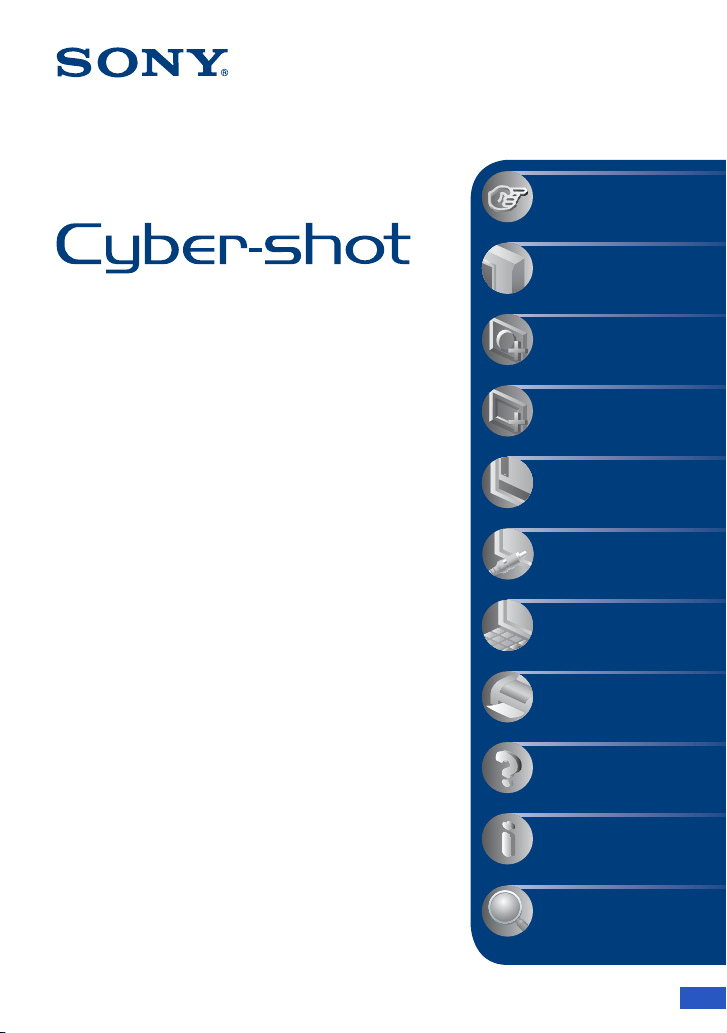
VNAPSAUTA!
Sisällysluettelo
Käytön perusteet
Kuvaustoimintojen
käyttäminen
Digitaalikamera
Cyber-shot-käsikirja
DSC-T300
Lue tämä Käsikirja, ”Käyttöopas” ja ”Cyber-
shot-edistyneen käytön opas” huolellisesti
ennen laitteen käytön aloittamista ja säilytä ne
myöhempää käyttötarvetta varten.
Katselutoimintojen
käyttäminen
Asetusten
mukauttaminen
Kuvien katseleminen
televisiosta
Tietokoneen käyttäminen
Valokuvien tulostaminen
Vianmääritys
Muut
Hakemisto
© 2008 Sony Corporation 3-288-700-13(1)
FI
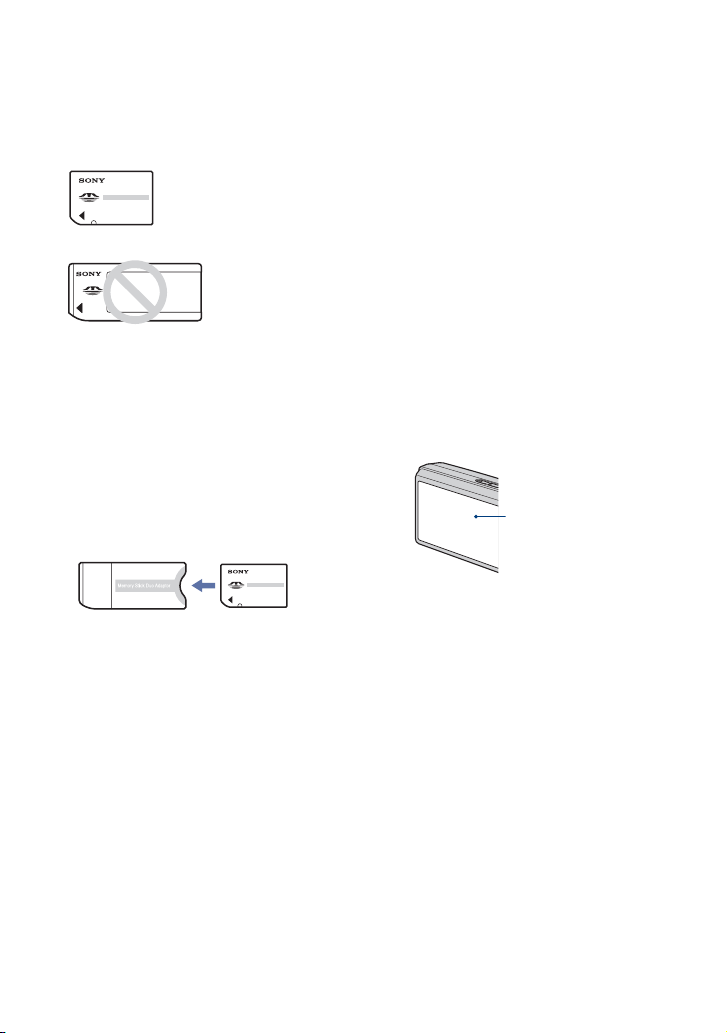
Kameran käyttöön liittyviä huomautuksia
Käytettävissä olevia ”Memory Stick” kortteja (ei mukana) koskevia
huomautuksia
”Memory Stick Duo”:
voit käyttää kamerassasi
”Memory Stick Duo”
-muistikorttia.
”Memory Stick”:
et voi käyttää
kamerassasi
”Memory Stick”
-muistikorttia.
Muita muistikortteja ei voi käyttää.
• Jos haluat lisätietoja ”Memory Stick Duo” korteista, katso sivu 138.
”Memory Stick Duo” -kortin käyttö
”Memory Stick” -yhteensopivissa
laitteissa
Voit käyttää ”Memory Stick Duo” -korttia
asettamalla sen Memory Stick Duo
-sovittimeen (ei mukana).
Memory Stick Duo
-sovitin
Akkua koskevia huomautuksia
• Lataa akku (mukana) ennen kameran
ensimmäistä käyttökertaa.
• Akku voidaan ladata, vaikka se ei ole aivan
tyhjä. Voit käyttää myös osaksi ladattua akkua.
• Jos et aio käyttää akkua pitkään aikaan, käytä
sen lataus loppuun, poista se kamerasta ja
säilytä sitä viileässä ja kuivassa paikassa. Tämä
auttaa ylläpitämään akun toimintoja.
• Jos haluat lisätietoja käytettävistä akuista, katso
sivu 140.
Carl Zeiss -objektiivi
Tässä kamerassa on Carl Zeiss -objektiivi,
jolla saadaan aikaan teräviä kuvia, joissa on
erinomainen kontrasti.
Kameran objektiivi on valmistettu
saksalaisen Carl Zeiss -yhtiön hyväksymän
laadunvarmistusjärjestelmän ja
laatustandardien mukaisesti.
Nestekidenäyttöä ja objektiivia koskevia
huomautuksia
• Nestekidenäyttö on valmistettu erittäin hienoa
tarkkuustekniikkaa käyttäen, niin että yli
99,99% kuvapisteistä on toimivia.
Nestekidenäytössä voi kuitenkin näkyä joitakin
hyvin pieniä mustia tai kirkkaita pisteitä
(valkoisia, punaisia, sinisiä tai vihreitä). Nämä
valmistuksessa syntyneet pisteet ovat
normaaleja eivätkä vaikuta kuvaamiseen.
Mustia, valkoisia,
punaisia, sinisiä tai
vihreitä pisteitä
• Jos nestekidenäytölle roiskuu vesipisaroita tai
muita nesteitä, jotka kastelevat sen, kuivaa
näyttö välittömästi pehmeällä liinalla. Nesteiden
jättäminen nestekidenäytön pinnalle voi
vahingoittaa laatua ja aiheuttaa toimintahäiriön.
• Nestekidenäytön tai linssin pitkäaikainen
altistaminen suoralle auringonvalolle voi
aiheuttaa toimintahäiriöitä. Ole varovainen
asettaessasi kameraa ikkunan lähelle tai ulkona
ollessasi.
• Älä paina nestekidenäyttöä. Näytön väri voi
muuttua ja näyttö voi vikaantua.
• Nestekidenäytössä olevat kohteet voivat
laahautua jäljessä kylmissä olosuhteissa. Tämä
ei ole vika.
• Varo, että et kolauta objektiivia mihinkään. Älä
myöskään käsittele sitä kovakouraisesti.
Tässä käsikirjassa käytetyt kuvat
Tämän käsikirjan esimerkeissä käytetyt kuvat
ovat jäljennettyjä kuvia, eikä niitä ole otettu tällä
kameralla.
2
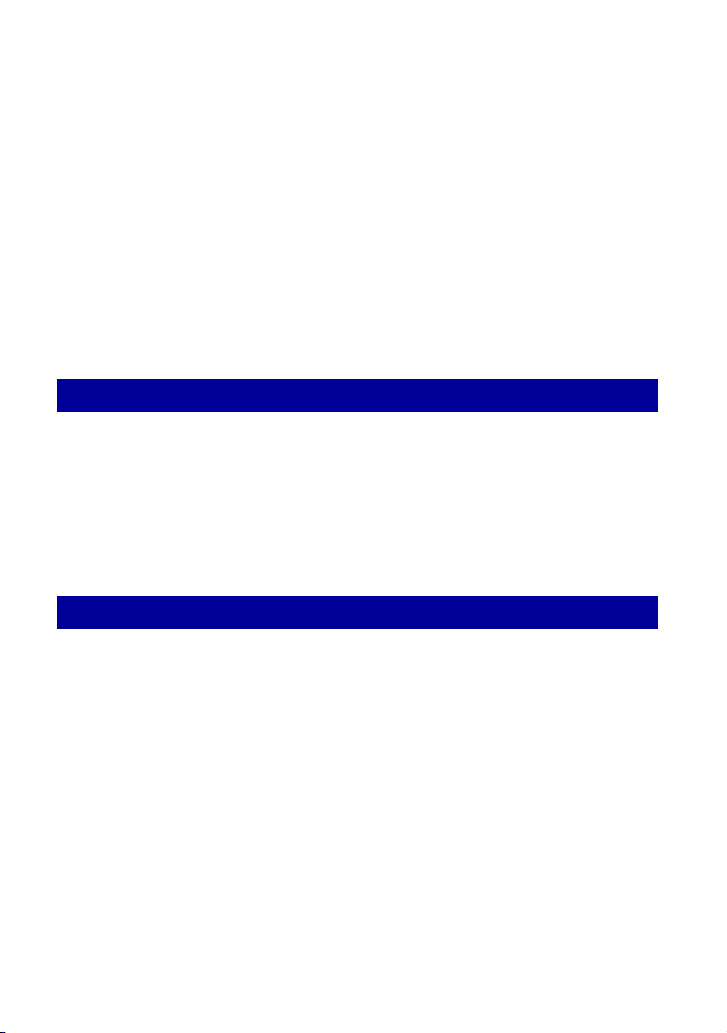
Sisällysluettelo
Kameran käyttöön liittyviä huomautuksia..................................................2
Perustekniikkoja parempien kuvien saamiseksi ........................................8
Tarkennus – Tarkentaminen kohteeseen onnistuneesti .................................... 8
Valotus – Valon voimakkuuden säätö.............................................................. 10
Väri – Valaistuksen vaikutus ............................................................................ 11
Laatu – Kuvan laatu ja kuvan koko.................................................................. 12
Salamavalo – Salaman käyttäminen................................................................ 14
Osien tunnistaminen................................................................................15
Näytössä olevat ilmaisimet......................................................................16
Käytä kosketuspaneelia ..........................................................................20
Näytön muuttaminen ...............................................................................21
Sisäisen muistin käyttö............................................................................23
Käytön perusteet
Kuvaaminen (automaattisäätötila)...........................................................24
Kuvien katselu.........................................................................................29
Valokuvien katselu kuvaesityksenä.........................................................31
Kuvien poistaminen.................................................................................35
Toimintojen käytön oppiminen – HOME/Valikko .....................................36
Valikon vaihtoehdot.................................................................................39
Kuvaustoimintojen käyttäminen
Kuvaustilan vaihtaminen .........................................................................41
Kuvaaminen Valotusohjelmaa käyttäen ..................................................42
Kuvaaminen (Ohjelmoitava automaattinen -tila) .....................................46
Tarkennus: Tarkennusmenetelmän vaihtaminen
Mittausmuoto: Mittaustilan valitseminen
ISO: Valoherkkyyden valitseminen
EV: Valon voimakkuuden säätö
3
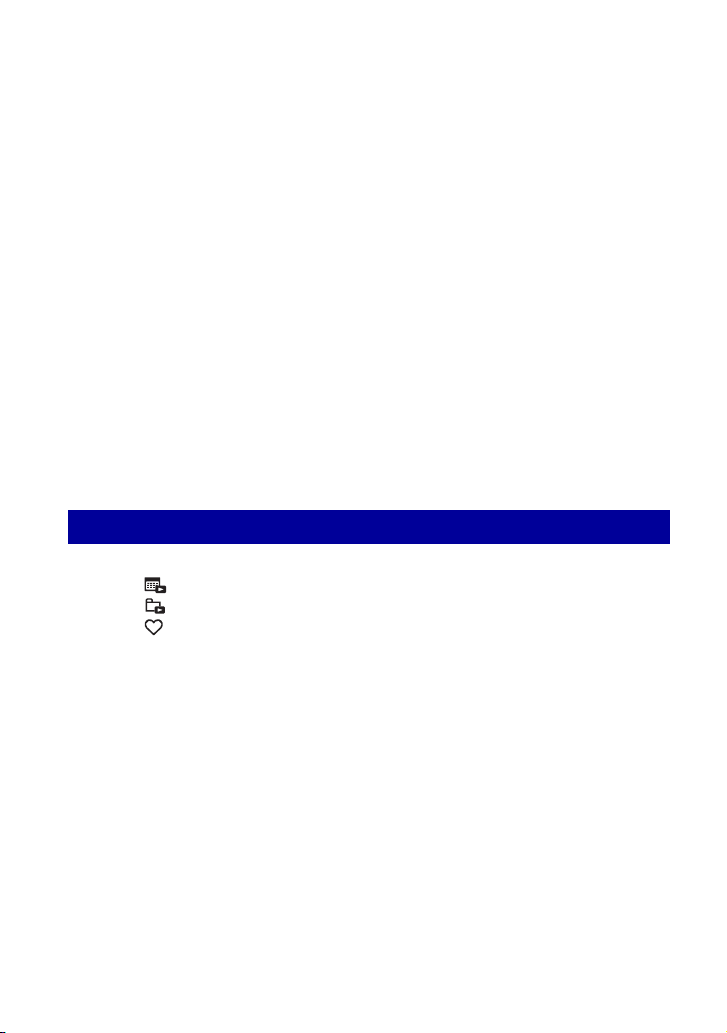
Sisällysluettelo
Kuvausvalikko......................................................................................... 52
Kuvakoko: Kuvakoon valinta
Salamavalo: Salama-asetus
Kasvontunnistus: Kohteen kasvojen tunnistus
Hymyn tunnistus: Hymyntunnistustoiminnon asettaminen
Hymyntunn. herkkyys: Hymyntunnistusherkkyyden asettaminen
Kuvaustapa: Jatkuvan kuvaustavan valitseminen
Valotuksen tunnistus: Kamera määrittää kuvan valotuksen ja ottaa kuvan
EV: Valon voimakkuuden säätö
Mittausmuoto: Mittaustilan valitseminen
Tarkennus: Tarkennusmenetelmän vaihtaminen
Valkotasap.: Värisävyjen säätäminen
Vedenalainen valkotasap.: Värisävyjen säätäminen Vedenalainen-tilassa
Salamateho: Salamavalon voimakkuuden säätäminen
Punasilm.esto: Punasilmäisyyden vähennystoiminnon asettaminen
DRO: Kirkkauden ja kontrastin optimointi
Väritila: Kuvan kirkkauden muuttaminen tai erikoistehosteiden lisääminen
SteadyShot: Epäterävyyttä vähentävän tilan valinta
Kuvausasetukset: Kuvausasetusten valitseminen
Katselutoimintojen käyttäminen
Katselutilan valitseminen ........................................................................ 63
(Pvm.-näkymä): Näytä päivämäärän mukaan
(Kansionäkymä): Näytä kansion mukaan
(Suosikit): Suosikeiksi rekisteröityjen kuvien näyttäminen
4
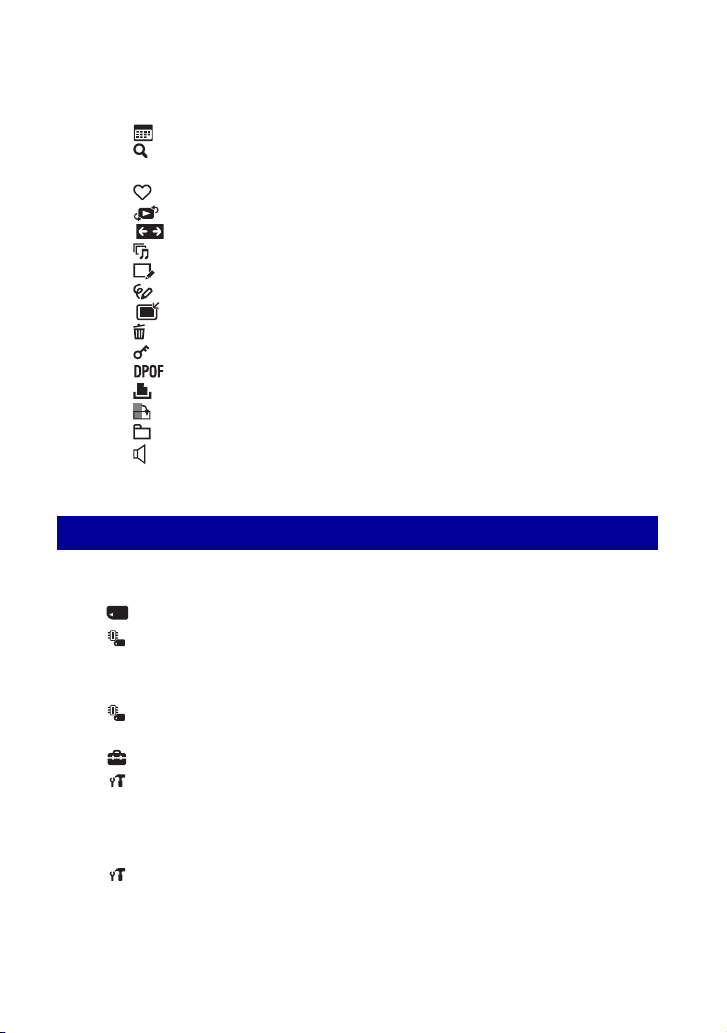
Sisällysluettelo
Katseluvalikko .........................................................................................65
(Päivämääräluettelo): Toistopäivämäärän valitseminen Pvm.-näkymää käytettäessä
(Suodata kasvojen mukaan): Kuvien toistaminen suodatettuna tiettyjen ehtojen
mukaan
(Lisää/poista Suosikit): Suosikkien lisääminen/poistaminen
(Katselutila): Katselutilojen vaihtaminen
(Leveä zoomnäyttö): Valokuvien näyttäminen 16:9-muodossa
(Kuvaesitys): Kuvasarjojen näyttäminen
(Parantelu): Valokuvien parantelu
(Maalaus): Valokuviin maalaaminen
(Monivalint. koonmuutos): Kuvakoon muuttaminen käytön mukaan
(Poista): Kuvien poistaminen
(Suojaa): Vahingossa tapahtuvan poistamisen estäminen
: Kuvatilaus-merkin lisääminen
(Tulosta): Kuvien tulostaminen tulostimella
(Käännä): Valokuvan kääntäminen
(Valitse kansio): Kansion valitseminen kuvien katselemista varten
(Äänenvoimakkuusasetukset): Äänenvoimakkuuden säätäminen
Valokuvien maalaaminen tai leimaaminen (Maalaus).............................79
Asetusten mukauttaminen
Hallitse muistia -ominaisuuden ja Asetukset -asetusten
mukauttaminen ............................................................................. 81
Hallitse muistia..................................................................................82
Muistityökalu — Memory Stick -työkalu ............................................82
Alustus
Muuta kansiota
Muistityökalu — Sisäinen muisti -työkalu..........................................84
Alustus
Asetuks.............................................................................................85
Pääasetukset — Pääasetukset 1......................................................85
Piippaus
Palauta
Kotelo
Pääasetukset — Pääasetukset 2......................................................88
USB-liitäntä
Videolähtö
Luo kansio
Kopioi
Toimintaop.
Kalibrointi
Hymyn esittelytila
COMPONENT
TV-TYYPPI
5
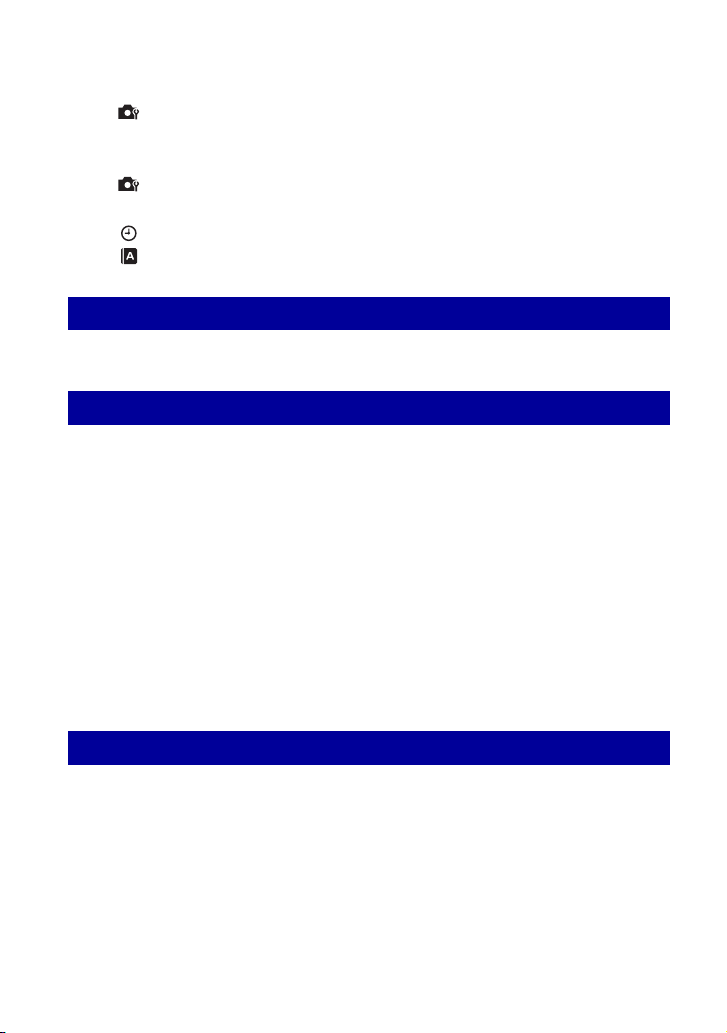
Sisällysluettelo
Kuvausasetukset — Kuvausasetukset 1.......................................... 90
AF-apuvalo
AF-tapa
Kuvausasetukset — Kuvausasetukset 2 ..........................................92
Autom.suuntaus Autom. Katselu
Kellonajan asetuks. ..........................................................................93
Language Setting .............................................................................94
Apuviiva
Digitaalizoomaus
Kuvien katseleminen televisiosta
Kuvien katseleminen televisiosta............................................................ 95
Tietokoneen käyttäminen
Windows-tietokoneen käyttäminen......................................................... 99
Ohjelmiston (mukana) asentaminen ..................................................... 101
”Picture Motion Browser” (mukana) ......................................................103
Kuvien kopioiminen tietokoneeseen ”Picture Motion Browser” -ohjelman
avulla .......................................................................................................104
Kuvien kopioimien tietokoneeseen ilman ”Picture Motion
Browser” -ohjelmaa ............................................................... 108
Tietokoneeseen tallennettujen kuvien katselu kamerassa kopioimalla
ne ”Memory Stick Duo” -korttiin ............................................................ 110
”Music Transfer” -aseman (mukana) käyttö.......................................... 111
Macintosh-tietokoneen käyttäminen .....................................................112
Cyber-shot-edistyneen käytön oppaan katselu..................................... 114
Valokuvien tulostaminen
Valokuvien tulostaminen.......................................................................115
Kuvien tulostaminen suoraan PictBridge-yhteensopivalla
tulostimella...............................................................................116
Tulostaminen valokuvausliikkeessä...................................................... 119
6
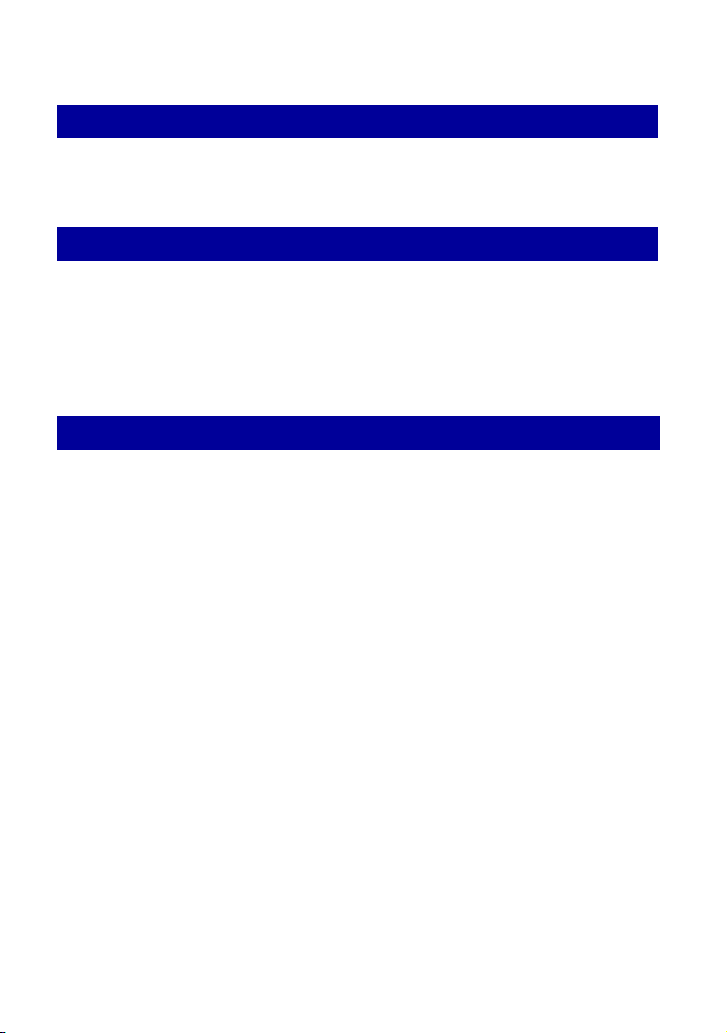
Sisällysluettelo
Vianmääritys
Vianmääritys..........................................................................................121
Varoitusilmaisimet ja -ilmoitukset ..........................................................133
Muut
Kameran käyttö ulkomailla — virtalähteet .............................................137
”Memory Stick Duo”...............................................................................138
Akku ......................................................................................................140
Akkulaturi...............................................................................................141
Cyber-shot Station.................................................................................142
Hakemisto
Hakemisto .............................................................................................144
7
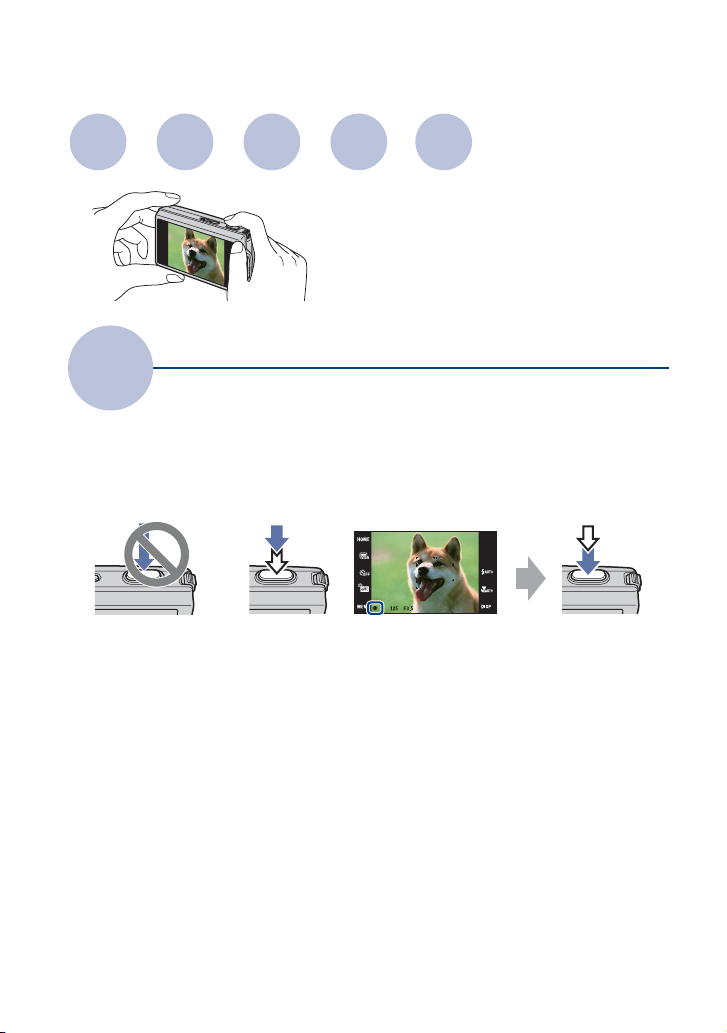
Perustekniikkoja parempien kuvien saamiseksi
Tarkennus
Tarkennus
Valotus
Väri Laatu
Salamavalo
Tässä osassa kuvataan perusteet, joiden avulla
pääset nauttimaan kamerasta. Tässä kerrotaan,
kuinka voit käyttää kameran eri toimintoja,
kuten HOME-näyttöä (sivu 36) ja valikoita
(sivu 38).
Tarkentaminen kohteeseen onnistuneesti
Kun suljinpainike painetaan puoliväliin, kamera säätää tarkennusta automaattisesti
(Automaattitarkennus). Muista painaa suljinpainike ainoastaan puoliväliin.
AE/AF-lukon
Älä paina suljinpainiketta
heti pohjaan asti.
Paina suljinpainike
puoliväliin asti.
ilmaisin
Vilkkuva , syttyy/
piippaa
Paina sitten
suljinpainike pohjaan
asti.
Kun tarkentaminen on vaikeaa t [Tarkennus] (sivu 46)
Jos kohde näyttää epäterävältä vielä tarkennuksen jälkeen, syynä voi olla kameran
heiluminen.
t Katso jäljempänä olevaa kohtaa ”Vinkkejä epäterävyyden välttämiseksi”.
8
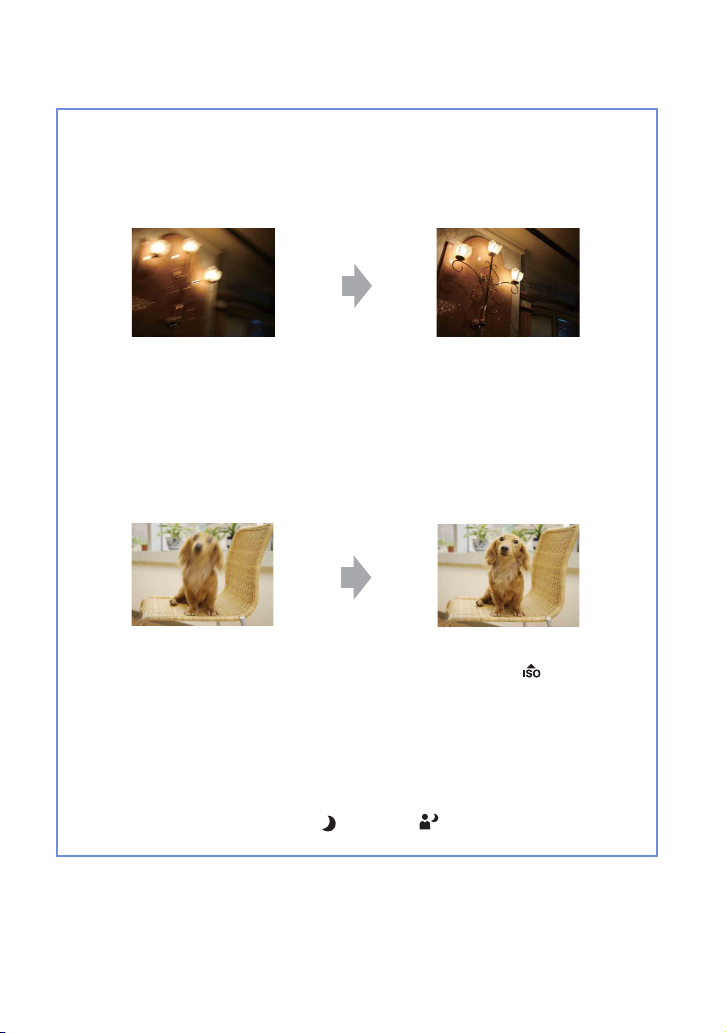
Perustekniikkoja parempien kuvien saamiseksi
Vinkkejä epäterävyyden välttämiseksi
Kamera liikkui vahingossa, kun otit kuvan. Sitä kutsutaan kameran tärinäksi. Jos taas kohde
liikkui, kun otit kuvan, sitä kutsutaan kohteen epäterävyydeksi.
Kameran tärinä
Syy
Kätesi tai kehosi värisee, kun pitelet kameraa ja
painat suljinpainiketta, ja koko kuvasta tulee
epäterävä.
Miten epäterävyyttä voi vähentää
• Käytä jalustaa tai aseta kamera tasaiselle
pinnalle, jotta kamera pysyy paikallaan.
• Kuvaa 2 sekunnin viiveellä toimivalla
itselaukaisimella ja tue kamera painamalla
käsivartesi tukevasti kylkiäsi vasten
suljinpainikkeen painamisen jälkeen.
Kohteen epäterävyys
Syy
Vaikka kamera on paikoillaan, kohde liikkuu
valotuksen aikana, jolloin kohde näyttää
epäterävältä, kun suljinpainiketta painetaan.
Huomautuksia
• Epäterävyyttä vähentävä toiminto on otettu tehdasasetuksissa käyttöön, joten kameran tärinää
vähennetään automaattisesti. Tämä ei kuitenkaan vaikuta kohteen epäterävyyteen.
• Lisäksi kameran tärinää ja kohteen epäterävyyttä esiintyy usein vähäisessä valossa tai hitailla
suljinnopeuksilla, joita esiintyy esimerkiksi (Hämärä)- tai (Hämärä muotokuva) -tilassa. Pidä
tässä tapauksessa yllä olevat vihjeet mielessä, kun kuvaat.
Miten epäterävyyttä voi vähentää
• Valitse valotusohjelmassa (Suuri herkkyys).
• Valitse suurempi ISO-herkkyys, jotta
suljinnopeus suurenee, ja paina suljinpainiketta,
ennen kuin kohde liikkuu.
9
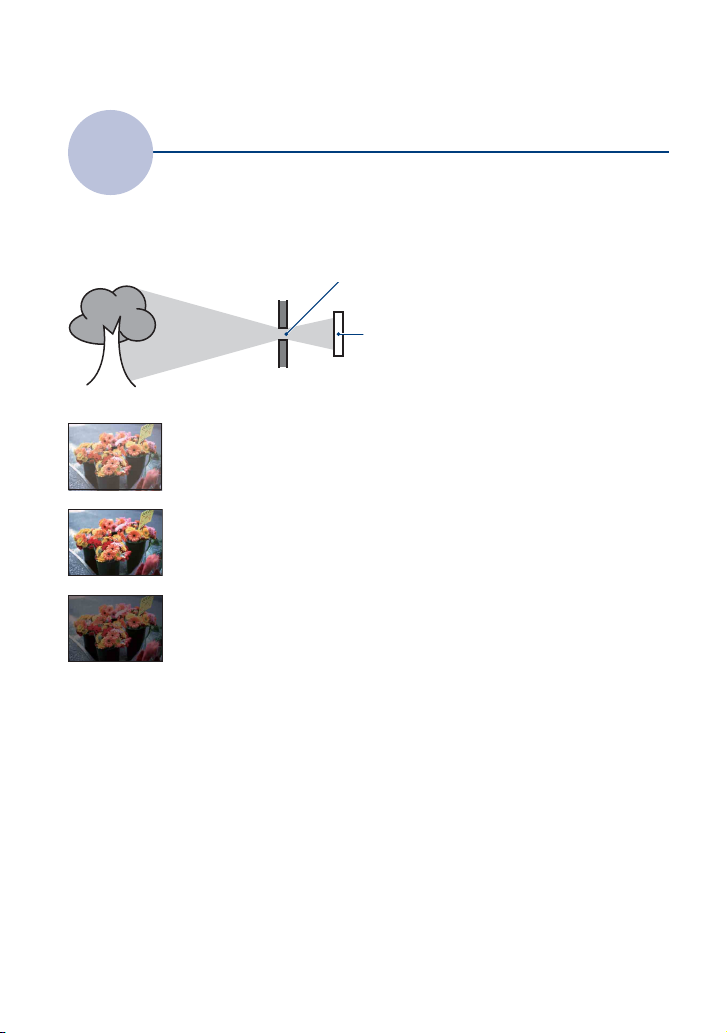
Perustekniikkoja parempien kuvien saamiseksi
Valotus
Voit luoda erilaisia kuvia säätämällä valotusta ja ISO-herkkyyttä. Valotus on se määrä valoa,
jonka kamera saa, kun suljin vapautetaan.
Valon voimakkuuden säätö
Valotusaika = Se aika, jonka kamera saa valoa
Valotus:
Aukko = Sen aukon koko, josta valo pääsee
Ylivalotus
= liian paljon valoa
Vaalea kuva
Oikea valotus
Alivalotus
= liian vähän valoa
Tummempi kuva
(sulkimen nopeus)
kulkemaan läpi
ISO-herkkyyden säätäminen (suositeltu
valotusindeksi)
=
Kuvausherkkyys
Valotus asetetaan automaattisesti oikeaan
arvoon automaattisäätötilaa käytettäessä.
Voit kuitenkin säätää sitä manuaalisesti
alla mainittujen toimintojen avulla.
EV-arvon säätäminen:
Tämän avulla voit säätää kameran
määrittämää valotusta (sivu 51).
Mittausmuoto:
Tämän avulla voit muuttaa sitä kohteen
osaa, josta valotus määritetään (sivu 49).
10
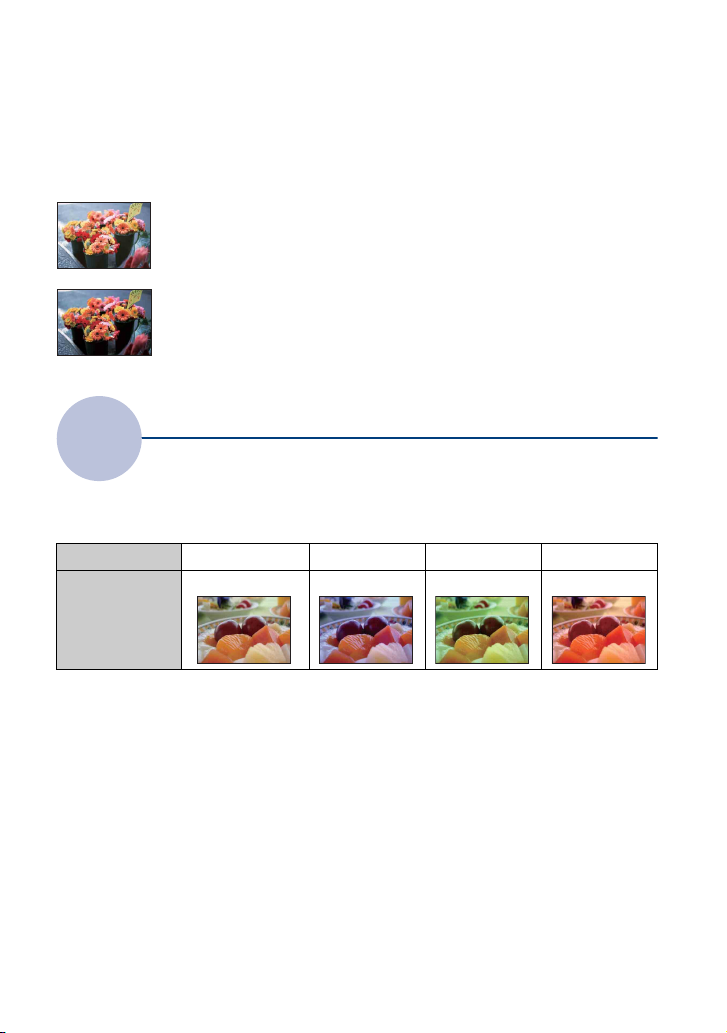
Perustekniikkoja parempien kuvien saamiseksi
ISO-herkkyyden säätäminen (suositeltu valotusindeksi)
ISO-herkkyys on valoa vastaanottavalla kuvakennolla varustetun tallennusvälineen
nopeusarvo. Vaikka valotus olisi sama, kuvat ovat erilaisia ISO-herkkyydestä riippuen.
Jos haluat tietoja ISO-herkkyyden säätämisestä, katso sivu 50.
Suuri ISO-herkkyys
Kuvasta tulee kirkas, vaikka kuvausympäristössä olisi vain vähän valoa, ja
suurempi suljinnopeus vähentää epäterävyyttä.
Kuvaan tulee yleensä kuitenkin kohinaa.
Pieni ISO-herkkyys
Saadaan tasaisempi kuva.
Jos valotus ei kuitenkaan riitä, kuvasta voi tulla tummempi.
Väri
Kohteen väriin vaikuttavat valaistusolosuhteet.
Valaistuksen vaikutus
Esimerkki: Valolähteiden vaikutus kuvan väriin
Sää ja valaistus
Valon
ominaisuudet
Värisävyt säätyvät automaattisesti automaattisäätötilaa käytettäessä.
Voit kuitenkin säätää värisävyjä manuaalisesti [Valkotasap.]-toiminnolla (sivu 58).
Päivänvalo Pilvinen Loistevalo Hehkuvalo
Valkoinen (vakio) Sinertävä Vihertävä Punertava
11
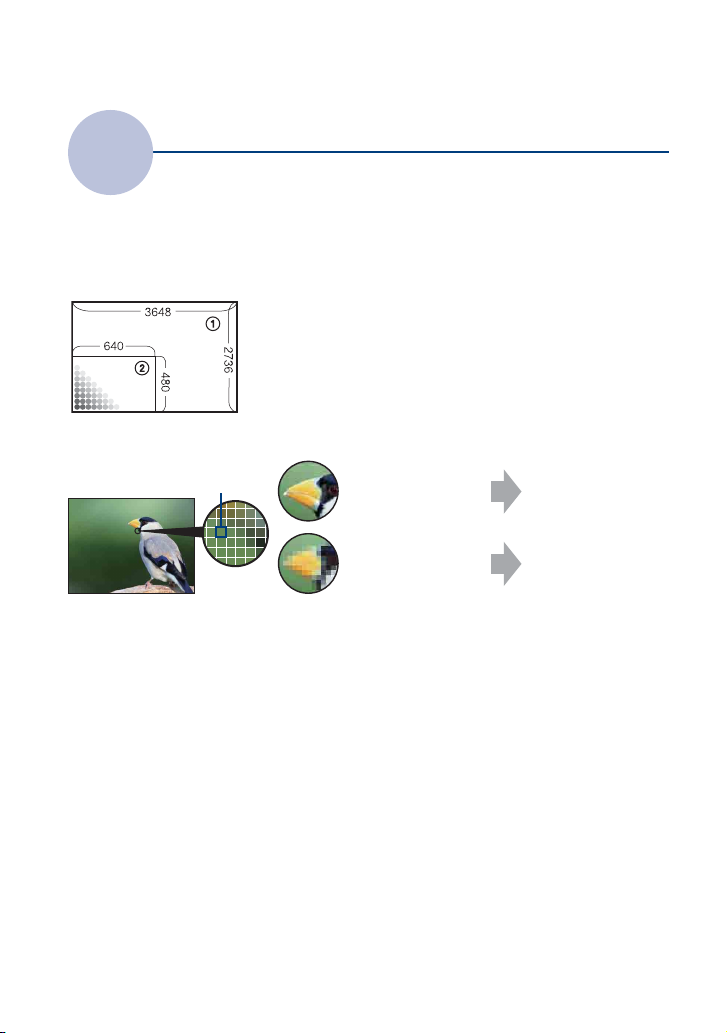
Perustekniikkoja parempien kuvien saamiseksi
Laatu
Kuvan laatu ja kuvan koko
Digitaalikuva koostuu joukosta pieniä pisteitä, joita kutsutaan kuvapisteiksi.
Jos se sisältää suuren määrän kuvapisteitä, kuvasta tulee suuri, se vie paljon muistia ja siinä
näkyy tarkkoja yksityiskohtia. Kuvan koko ilmaistaan kuvapisteiden määränä. Vaikka et
voikaan nähdä eroa kameran näytössä, kuvien tarkkuus ja tietojen käsittelyyn tarvittava aika
ovat erilaiset, kun kuvaa tulostetaan tai näytetään tietokoneen näytöllä.
Kuvapisteiden ja kuvan koon selitys
1 Kuvan koko: 10M
3648 kuvapistettä × 2736 kuvapistettä = 9 980 928 kuvapistettä
2 Kuvan koko: VGA
640 kuvapistettä × 480 kuvapistettä = 307 200 kuvapistettä
Kuvapisteet
Käytettävän kuvakoon valitseminen (sivu 24)
Kuvapiste
Paljon kuvapisteitä
(hienolaatuinen kuva
ja suuri tiedoston
koko)
Vähän kuvapisteitä
(karkea kuva ja pieni
tiedoston koko)
Esimerkki: Tulostus
A3+-kokoon asti
Esimerkki:
Sähköpostiin liitettävä
kuva
12
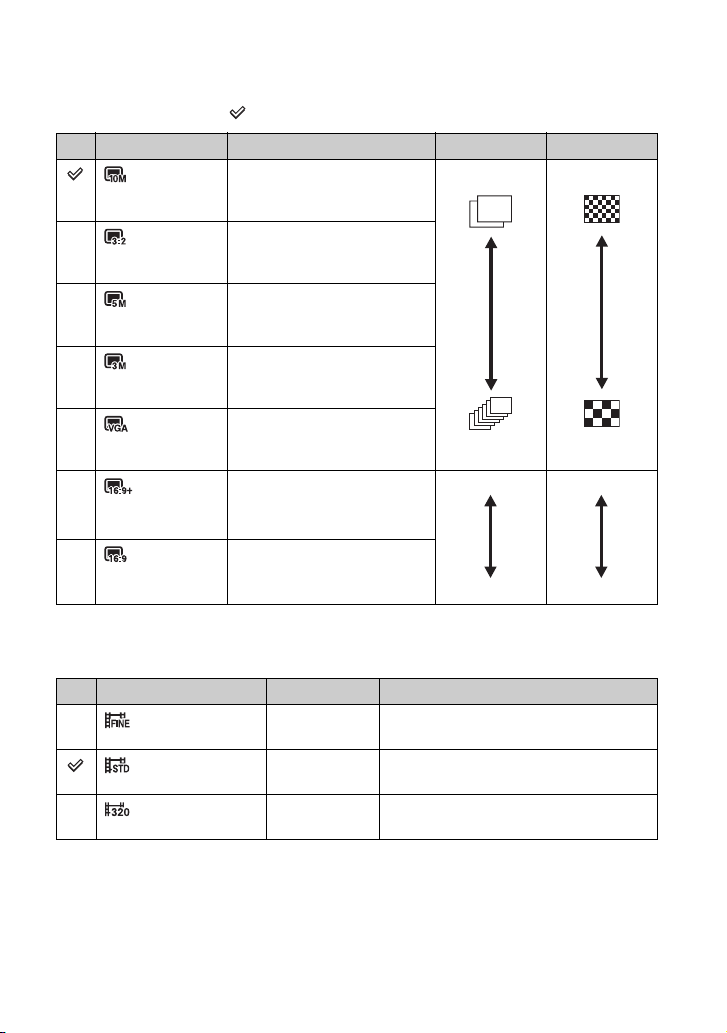
Perustekniikkoja parempien kuvien saamiseksi
Oletusarvojen kohdalla on -merkki.
Kuvan koko Käyttöohjeita Kuvien määrä Tulostus
10M
Enintään A3+-tulosteille Vähemmän
(3648×2736)
*1
3:2 (8M)
Kuvaa kuvasuhteella 3:2
(3648×2432)
Hieno
5M
Enintään A4-tulosteille
(2592×1944)
3M
(2048×1536)
VGA
(640×480)
16:9 (7M)
(3648×2056)
16:9 (2M)
Enintään 10×15 cm:n tai 13×18
cm:n tulosteille
Kuvaa pienellä kuvakoolla
sähköpostin liitteeksi
*2
HDTV:ssä katselua varten ja
tulostus enintään kokoon A4
*2
HDTV:ssä katselua varten
Enemmän
Vähemmän
Karkea
Hieno
(1920×1080)
Enemmän
*1) Kuvat tallennetaan käyttäen samaa 3:2-sivusuhdetta, joka on mm. valokuvapapereissa ja postikorteissa.
2)
Kuvat täyttävät koko näytön. Kuvan kumpikin reuna voi leikkautua pois tulostettaessa (sivu 130).
*
Videon kuvakoko Kuvaa/sekunti Käyttöohjeita
640(hieno)
Noin 30 Kuvaa korkealaatuista elokuvaa televisiolle
Karkea
(640×480)
640(vakio)
(640×480)
Noin 17 Kuvaa normaalilaatuista elokuvaa
televisiolle
320 (320×240) Noin 8 Kuvaa pienessä koossa sähköpostin
liitteeksi
• Mitä suurempi kuvan koko on, sitä parempi on sen laatu.
• Mitä useampi kuva sekunnissa, sitä tasaisempi toistettu kuva on.
13
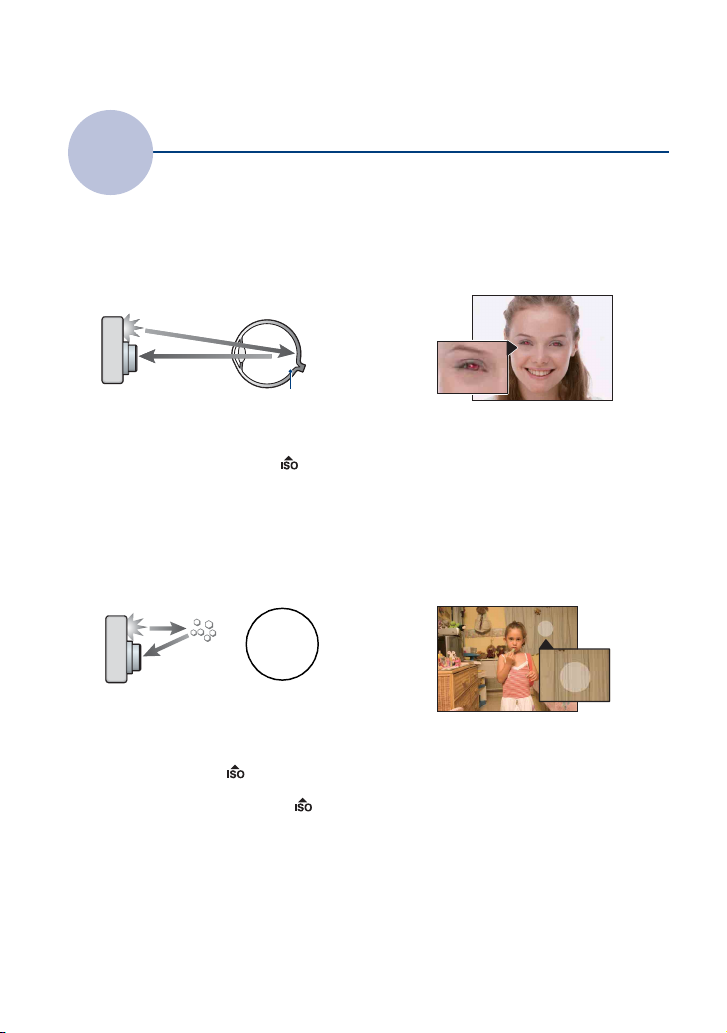
Perustekniikkoja parempien kuvien saamiseksi
Salamavalo
Salaman käyttäminen
Kohteen silmät voivat näyttää punaisilta tai voi näkyä epämääräisiä, valkoisia pyöreitä
pisteitä, kun käytetään salamaa. Näitä ilmiöitä voidaan vähentää toimimalla seuraavasti.
Punasilmäisyysilmiö
Pupillit laajenevat pimeässä. Salamavalo heijastuu silmän takana verkkokalvolla olevista
verisuonista ja saa aikaan punasilmäisyysilmiön.
Kamera Silmä
Verkkokalvo
Punasilmäisyyden vähentäminen
• Aseta [Punasilm.esto]-asetukseksi [Päällä] (sivu 60).
• Valitse valotusohjelmassa (sivu 42) (Suuri herkkyys)*. (Salama sammutetaan automaattisesti.)
• Jos kohteen silmät muuttuvat punaisiksi, korjaa kuva katseluvalikon [Parantelu]-toiminnolla (sivu 68) tai
mukana toimitetulla ”Picture Motion Browser” -ohjelmistolla.
Valkoiset pyöreät pisteet
Tämän aiheuttavat objektiivin lähellä leijailevat hiukkaset (pöly, siitepöly yms.). Kameran
salamavalo korostaa niitä, ja ne näkyvät valkoisina pyöreinä laikkuina.
Kamera
Kohde
Ilmassa olevat
hiukkaset (pöly,
siitepöly yms.)
Valkoisten pyöreiden pisteiden vähentäminen
• Valaise huone ja kuvaa kohde ilman salamaa.
• Valitse valotusohjelmassa (Suuri herkkyys)*. (Salama sammutetaan automaattisesti.)
* Vaikka valotusohjelmassa olisi valittu (Suuri herkkyys), suljinnopeus voi olla hitaampi vähässä
valossa tai pimeässä paikassa. Käytä tällaisessa tapauksessa jalustaa tai paina käsivartesi tukevasti
kylkiäsi vasten suljinpainikkeen painamisen jälkeen.
14
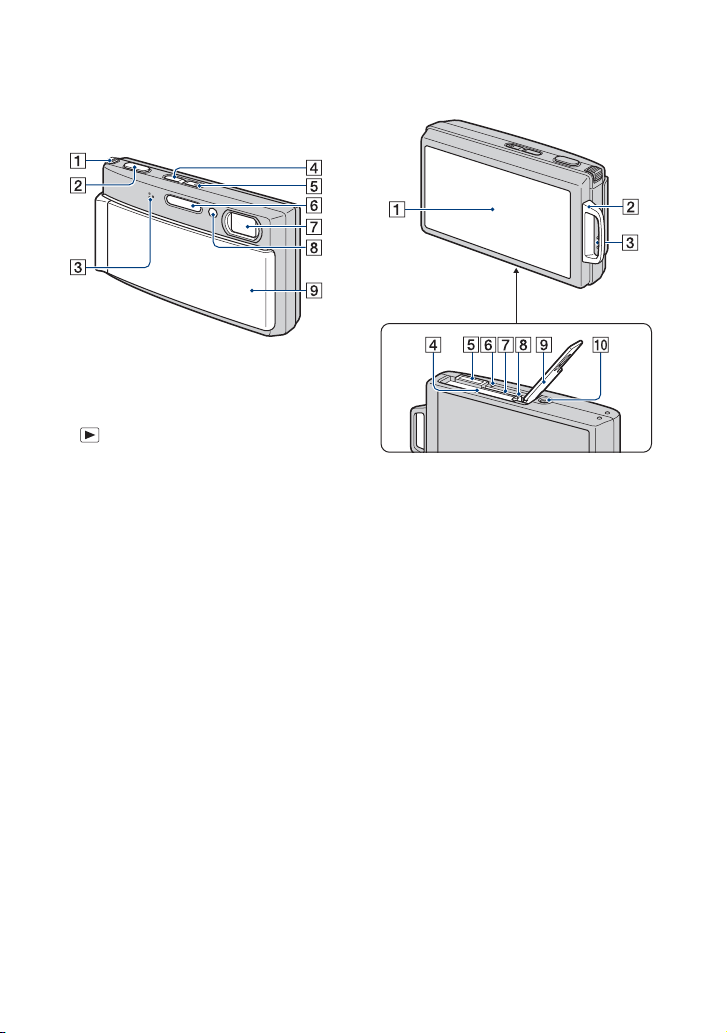
Osien tunnistaminen
Katso yksityiskohtaiset käyttötiedot
suluissa olevilta sivuilta.
A Zoom (W/T) -vipu (27)
B Suljinpainike (25)
C Mikrofoni
D (Toisto) -painike (29)
E POWER-painike/POWER-merkkivalo
F Salamavalo (28)
G Objektiivi
H Itselaukaisimen valo (27)/
Hymysulkimen valo (44)/
AF-apuvalo (90)
I Linssinsuojus
Pohja
A Nestekidenäyttö/kosketuspaneeli (20,
21)
B Rannehihnan kiinnitysosa/käsituki
C Kaiutin
D Akkulokero
E Monikäyttöliitin
Käytetään seuraavissa tilanteissa:
• Luotaessa USB-yhteys kameran ja
tietokoneen välille.
• Liitettäessä kamera television audio-/
videoliitäntöihin.
• Liitettäessä kamera PictBridgeyhteensopivaan tulostimeen.
F Käytön merkkivalo
G ”Memory Stick Duo”-korttipaikka
H Akun poistovipu
I Akkulokeron/”Memory Stick Duo” -
lokeron kansi
J Jalustan liitäntä
• Käytä jalustaa, jonka ruuvin pituus on
enintään 5,5 mm. Muussa tapauksessa et voi
kiinnittää kameraa tukevasti ja kamera voi
vahingoittua.
15
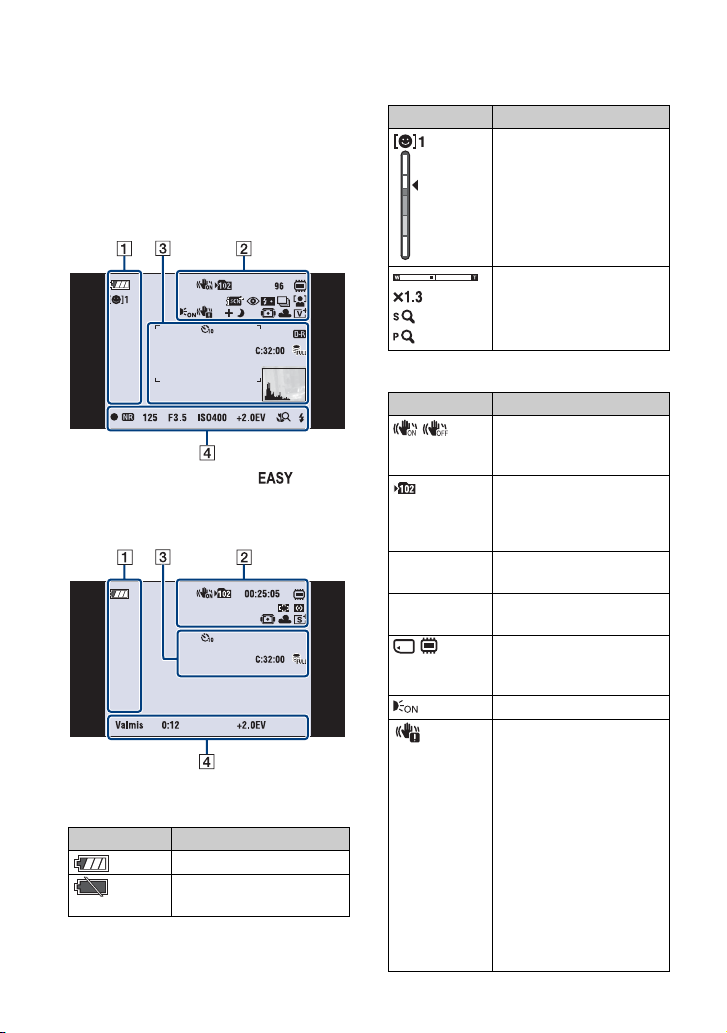
Näytössä olevat ilmaisimet
Näyttö muuttuu joka kerta näytön oikeassa
alakulmassa olevaa painiketta [DISP]
painettaessa (sivu 21).
Katso yksityiskohtaiset käyttötiedot
suluissa olevilta sivuilta.
Otettaessa valokuvia
• Ilmaisimien määrä on rajoitettu (Helppo
kuvaus) -tilassa.
Kuvattaessa videoita
A
Näyttö Selitys
Akun jäljellä oleva varaus
Akun alhaisen varaustason
varoitus (133)
Näyttö Selitys
Hymyntunnistuksen
herkkyyden ilmaisin/kuvie n
määrä (44)
Zoomaussuhde (27, 91)
B
Näyttö Selitys
SteadyShot (62)
• Näkyy, kun suljinpainike
painetaan puoliväliin.
Tallennuskansio (82)
• Tämä ei tule näkyviin
käytettäessä sisäistä
muistia.
96 Tallennettavissa olevien
00:25:05 Jäljellä oleva tallennusaika
Tallennusväline (”Memory
kuvien määrä
(t:m:s)
Stick Duo”, sisäinen
muisti)
AF-apuvalo (90)
Tärinävaroitus
• Tarkoittaa, että tärinä voi
estää terävien kuvien
ottamisen valon vähyyden
vuoksi. Voit kuitenkin ottaa
kuvia, vaikka tärinävaroitus
onkin näkyvissä.
Suosittelemme kuitenkin
epäterävyyttä vähentävän
toiminnon tai salamavalon
käyttöä valaistuksen
parantamiseksi tai jalustan
tai muun tuen käyttöä
kameran tukemiseksi
(sivu 9).
16
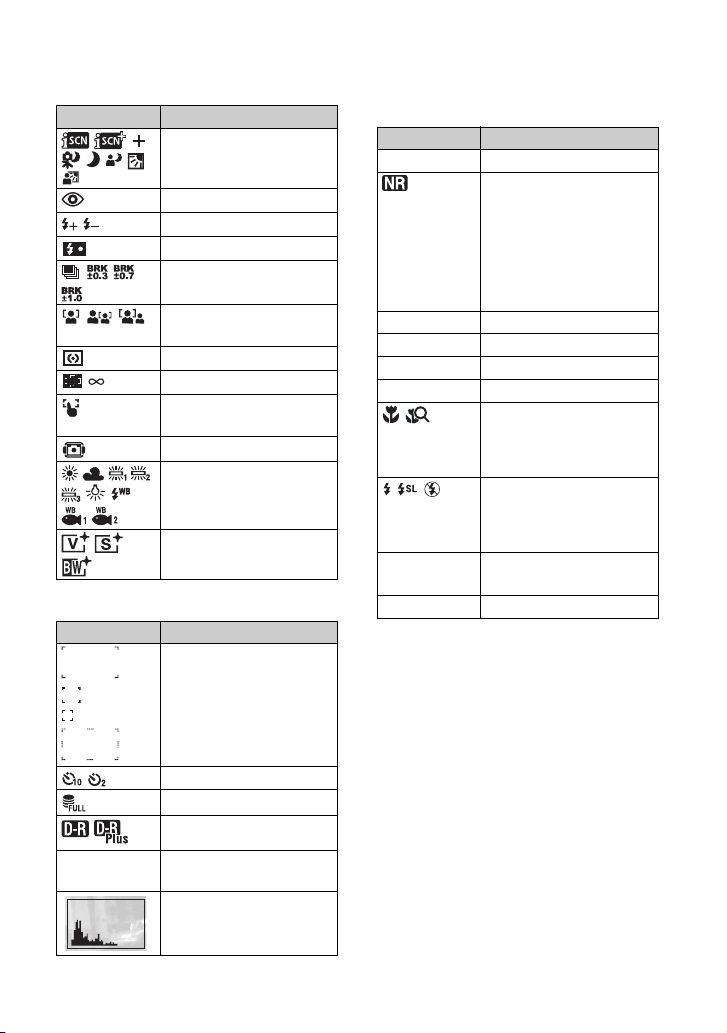
Näytössä olevat ilmaisimet
Näyttö Selitys
Valotuksen tunnistus (56)
Punasilmäisyyden esto (60)
Salamavalon taso (60)
Salama latautuu
Tallennustila (55)
Kasvontunnistus (53)/
Hymyn tunnistus (54)
Mittausmuoto (49)
Tarkennus (46)
Kosketus-AF-merkkivalo
(25)
Kotelo (86)
Valkotasapaino (58, 59)
Väritila (61)
C
Näyttö Selitys
AF-etäisyysmittarin ruutu
(46)
D
Näyttö Selitys
z AE/AF-lukko (25)
NR hidas suljin
• Kun valotusaika pitenee
tiettyä arvoa pidemmäksi
vähäisessä valossa, NR
(kohinan vähennys) hidas
suljin -toiminto aktivoituu
automaattisesti ja vähentää
kuvakohinaa.
125 Valotusaika
F3.5 Aukon arvo
ISO400 ISO-numero (50)
+2.0EV Valotusarvo (51)
Makro-/lähikuvaus (28)
• Näkyy, kun asetuksena
[Näytön asetus] on [Vain
kuva].
Salamavalo-tila (28)
• Näkyy, kun asetuksena
[Näytön asetus] on [Vain
kuva].
Valmis
KUVAA
Videon valmiustila / videon
tallennus
0:12 Tallennusaika (m:s)
Itselaukaisin (27)
Tietokanta täynnä (136)
DRO (61)
C:32:00 Itsediagnostiikkanäyttö
(133)
Histogrammi (22)
17
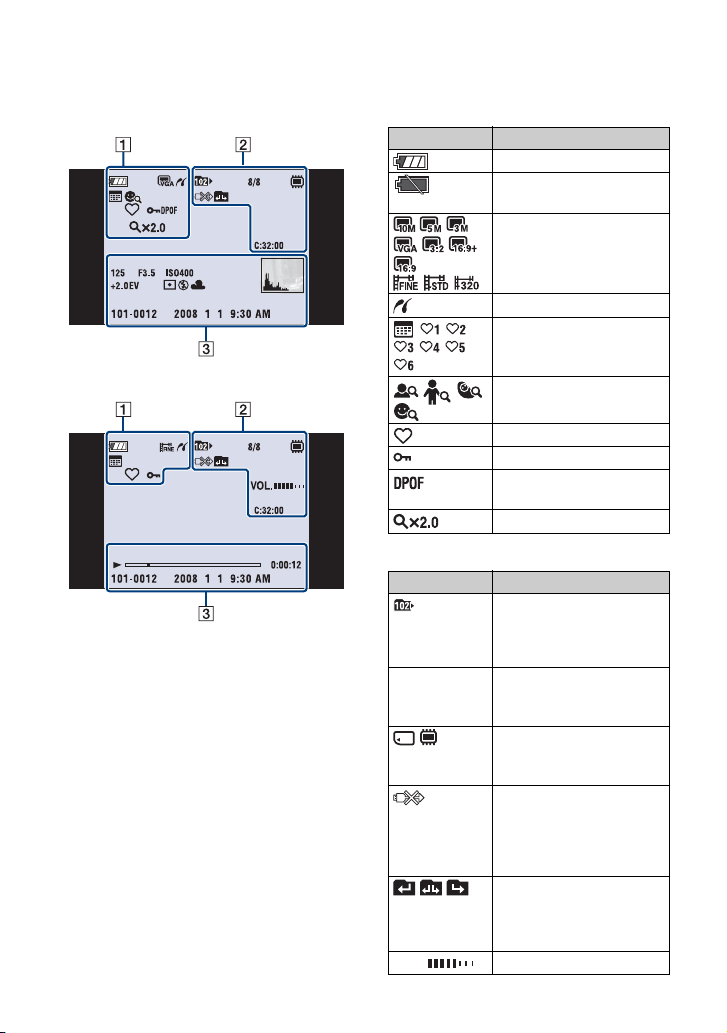
Näytössä olevat ilmaisimet
Katsottaessa valokuvia
Katsottaessa videoita
A
Näyttö Selitys
Akun jäljellä oleva varaus
Akun alhaisen varaustason
varoitus (133)
Suodata kasvojen mukaan
Kuvan koko (13)
PictBridge-kytkentä (116)
Katselutila (63)
(65)
Suosikit (66)
Suojaa (75)
Kuvatilaus (DPOF) -m erkki
(119)
Toistozoomaus (30)
B
Näyttö Selitys
Toistokansio (78)
• Tämä ei tule näkyviin
käytettäessä sisäistä
muistia.
8/8 Kuvan numero / valittuun
Toistoväline (”Memory
Kansion vaihtaminen (78)
VOL. Äänitaso (78)
kansioon tallennettujen
kuvien määrä
Stick Duo”, sisäinen
muisti)
PictBridge-kytkentä (118)
• Älä irrota
monikäyttöliitäntäkaapelia
kuvakkeen ollessa
näkyvissä.
• Tämä ei tule näkyviin
käytettäessä sisäistä
muistia.
18
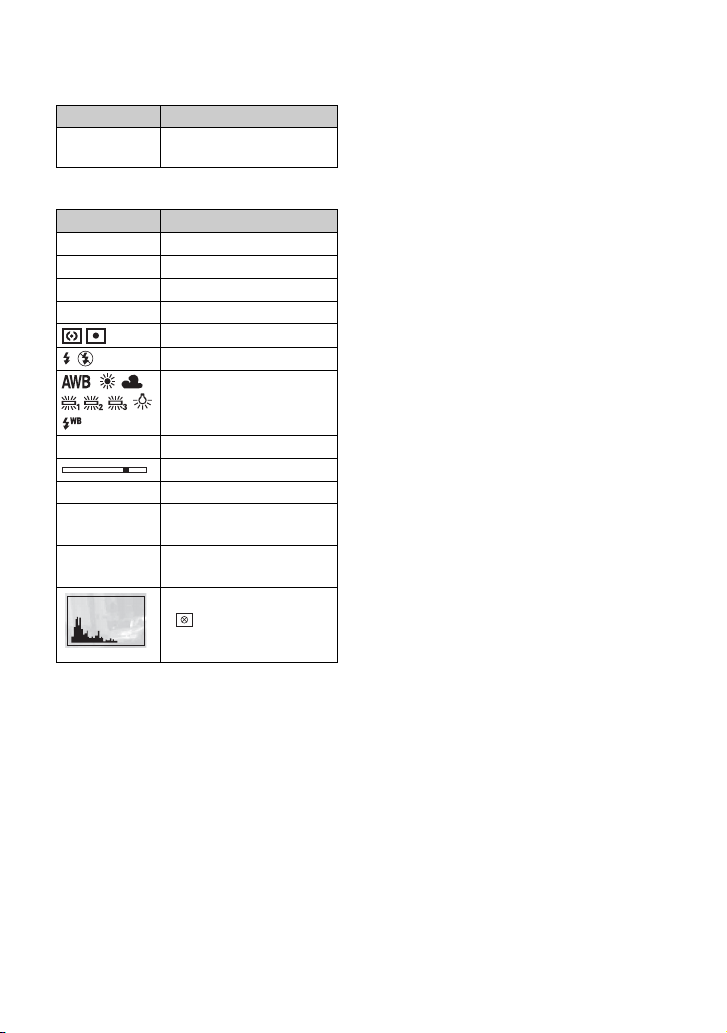
Näytössä olevat ilmaisimet
Näyttö Selitys
C:32:00 Itsediagnostiikkanäyttö
(133)
C
Näyttö Selitys
125 Valotusaika
F3.5 Aukon arvo
ISO400 ISO-numero (50)
+2.0EV Valotusarvo (51)
Mittaustila (49)
Salamavalo
N Toisto (29)
0:00:12 Laskin
101-0012 Kansion tiedoston numero
2008 1 1
9:30 AM
Valkotasapaino (58, 59)
Toistopalkki
(78)
Toistokuvan tallennettu
päivämäärä ja aika
Histogrammi (22)
• näkyy, kun
histogramminäyttö on pois
käytöstä.
19
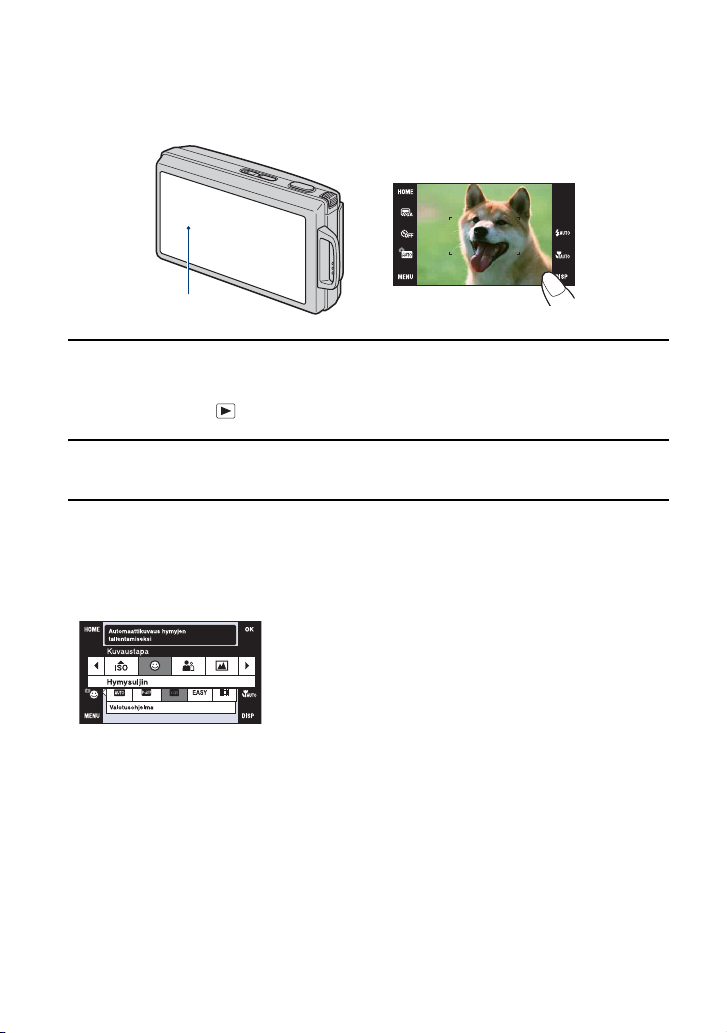
Käytä kosketuspaneelia
Nestekidenäyttö näyttää myös painikkeet, joilla kameraa käytetään (kosketuspaneeli).
Kosketuspaneeli
1 Kytke kameraan virta.
Kuvauksen aikana: Siirrä objektiivinsuojusta alaspäin.
Toiston aikana: Paina (Toisto).
2 Kosketa näytöllä olevia painikkeita kevyesti sormella.
Kosketuspaneelin painikkeet
• Jos haluamaasi vaihtoehtoa ei ole näytöllä, vaihda sivua koskettamalla v/V/b/B.
• Voit palata edelliselle näytölle koskettamalla [BACK] tai [×].
• Voit siirtyä seuraavalle näytölle koskettamalla [OK].
• Kosketusnäyttöä käytetään painamalla sitä kevyesti sormella tai mukana toimitetulla
maalauskynällä.
• Älä paina kosketusnäyttöä millään muulla terävällä esineellä kuin mukana toimitetulla
maalauskynällä.
• Älä paina nestekidenäyttöä tarpeettoman kovasti.
• Jos näytön oikeaa yläkulmaa kosketetaan kuvattaessa, painikkeet ja kuvakkeet katoavat
tilapäisesti. Painikkeet ja kuvakkeet tulevat uudelleen näkyviin, kun sormi nostetaan irti
näytöstä.
20
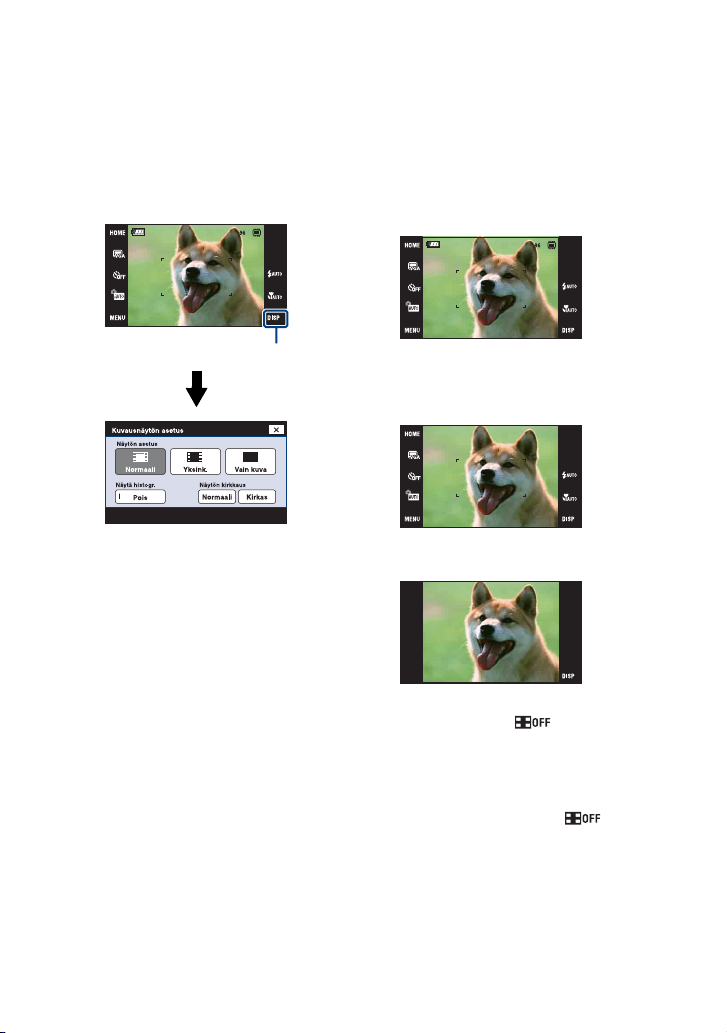
Näytön muuttaminen
Näyttö muuttuu joka kerta näytön
painiketta [DISP] painettaessa.
• Muut asetukset kuin [Näytön kirkkaus] täytyy
tehdä erikseen kuvausta ja toistoa varten.
• Hakemistotilassa voit valita näytettävien kuvien
määrän (sivu 30).
DISP
[Näytön asetus]
Tämä valitsee, näytetäänkö painikkeet ja
kuvakkeet ruudussa vai ei.
Normaali
Kosketuspaneelin painikkeet ja
kuvakkeet näytetään.
Yksink.
Vain kosketuspaneelin painikkeet
näytetään.
Vain kuva
• Jos toiston aikana [Normaali]- tai [Yksink.]tilassa kosketetaan , seurauksena on
tilapäinen [Vain kuva] -näyttö. Saat
kosketuspaneelin painikkeet uudelleen
näkyviin koskettamalla keskiosaa.
Kun keskiosaa kosketetaan [Vain kuva] tilassa, seurauksena on tilapäinen
[Normaali]-näyttö. Kosketa , kun
haluat näyttää [Vain kuva] -tilan uudelleen.
• Kun kuvataan tai toistetaan käyttäen
kuvasuhdetta 16:9, asetus [Vain kuva] on
hyödyllinen, koska se täyttää koko näytön.
21
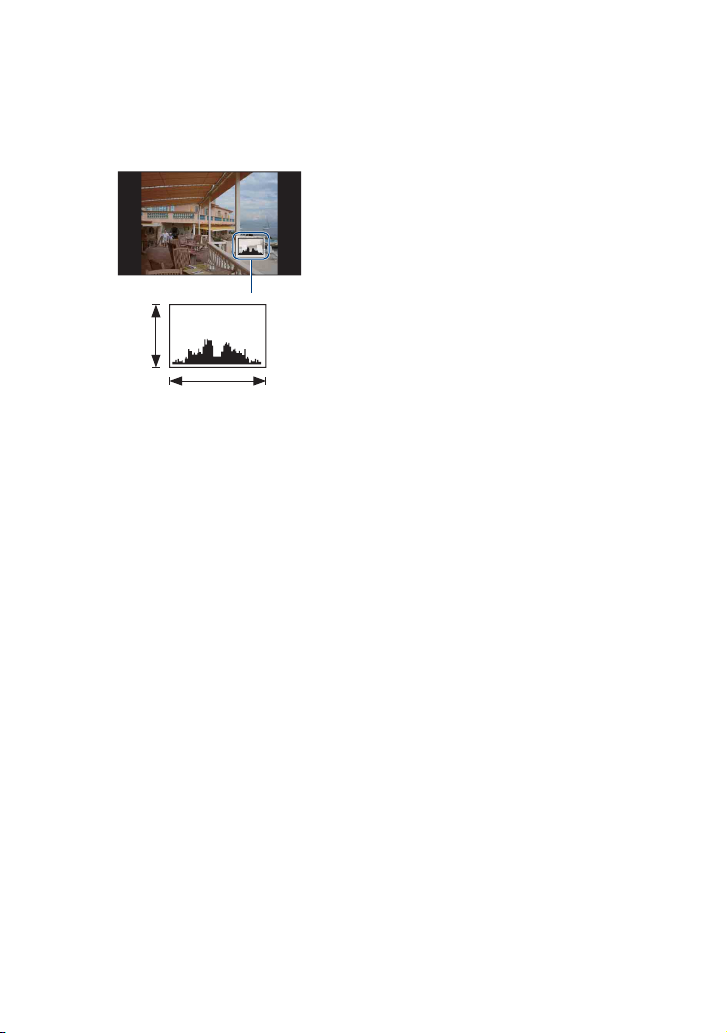
Näytön muuttaminen
[Näytä histogr.]
Tämä valitsee, näytetäänkö histogrammi
ruudussa vai ei.
A
B
KirkasTumma
Histogrammi on kuvan kirkkauden näyttävä
kaaviokuva. Oikealle painottuva
histogrammi tarkoittaa kirkasta kuvaa ja
vasemmalle painottuva histogrammi
tummaa kuvaa.
A Kuvapisteiden määrä
B Kirkkaus
• Histogrammi tulee näkyviin myös yksittäistä
kuvaa näytettäessä, mutta et voi säätää
valotusta.
• Histogrammi ei näy seuraavissa tilanteissa:
Kuvattaessa
– kun valikko on näkyvissä
– kun tallennetaan videota
Toiston aikana
– kun valikko on näkyvissä
– Hakemistotilassa
– kun käytetään toistozoomausta
– kun käännetään valokuvia
– videotoiston aikana
– kun Suosikkiluettelo on näkyvissä
– kun Päivämääräluettelo on näkyvissä
• Kuvauksen aikainen ja toiston aikainen
histogrammi voivat erota huomattavasti
toisistaan seuraavissa tilanteissa:
– salama välähtää
– suljinnopeus on hidas tai nopea
• Histogrammi ei ehkä näy muilla kameroilla
otetuille kuville.
[Näytön kirkkaus]
Tämä asettaa taustavalon kirkkauden.
• Katseltaessa kuvia kirkkaassa ulkovalossa, jos
[Näytön kirkkaus] -asetuksena on [Normaali],
palauta asetukseksi [Kirkas].
Tämä voi kuitenkin kuluttaa akun varauksen
nopeammin.
22
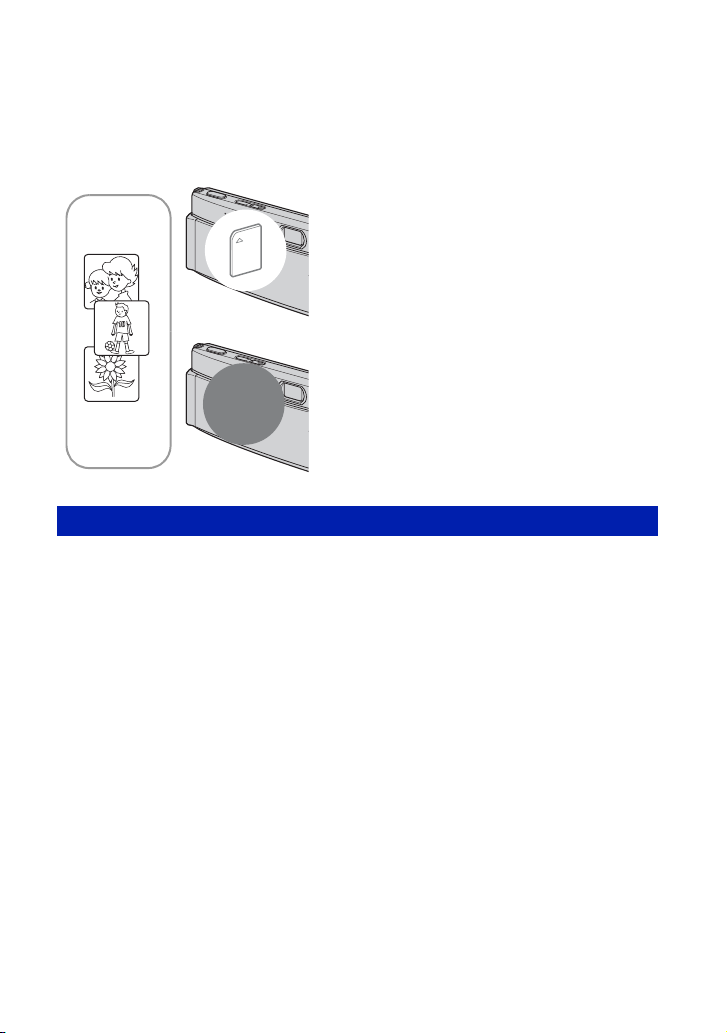
Sisäisen muistin käyttö
Kamerassa on noin 15 Mt:n sisäinen muisti. Tätä muistia ei voi poistaa. Voit tallentaa kuvia
tätä sisäistä muistia käyttäen, vaikka kamerassa ei olisikaan ”Memory Stick Duo” -korttia.
• Videoita, joiden kokoasetuksena on [640(hieno)], ei voida tallentaa sisäiseen muistiin.
Kun ”Memory Stick Duo” on asennettuna
[Tallennus]: Kuvat tallennetaan ”Memory Stick Duo”
-kortille.
[Toisto]: ”Memory Stick Duo” -kortille tallennetut kuvat
B
Sisäinen
B
muisti
Sisäiseen muistiin tallennetut kuvatiedot
Suosittelemme, että kopioit (varmuuskopiointi) aina tiedot jollakin seuraavista menetelmistä.
Tietojen kopiointi (varmuuskopiointi) ”Memory Stick Duo” -kortille
Valmistele ”Memory Stick Duo” -kortti, jossa on riittävästi tilaa, ja suorita sitten kohdassa
[Kopioi] (sivu 83) selitetty toimenpide.
Tietojen kopiointi (varmuuskopiointi) tietokoneen kiintolevylle
Suorita sivuilla 104–109 kuvattu toimenpide asentamatta ”Memory Stick Duo” -korttia
kameraan.
toistetaan.
[Valikko, Asetuks, jne.]: ”Memory Stick Duo” -kortilla
olevia kuvia voidaan käsitellä eri toiminnoin.
Kun ”Memory Stick Duo” ei ole asennettuna
[Tallennus]: Kuvat tallennetaan sisäiseen muistiin.
[Toisto]: Sisäiseen muistiin tallennetut kuvat toistetaan.
[Valikko, Asetuks, jne.]: Sisäisessä muistissa olevia
kuvia voidaan käsitellä eri toiminnoin.
• Kuvatietoja ei voi kopioida ”Memory Stick Duo” -kortilta sisäiseen muistiin.
• Voit kopioida sisäiseen muistiin tallennettuja tietoja tietokoneeseen yhdistämällä kameran ja tietokoneen
monikäyttöliitäntäkaapelilla. Et voi kuitenkaan kopioida tietokoneessa olevia tietoja sisäiseen muistiin.
23
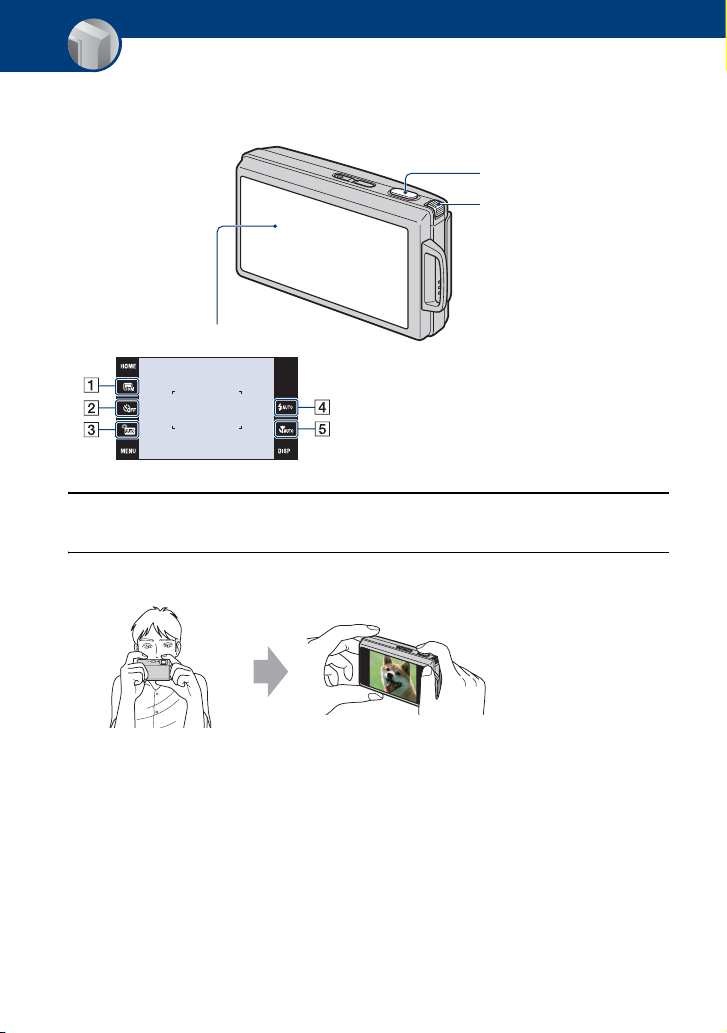
Käytön perusteet
Kuvaaminen (automaattisäätötila)
Alla kerrotaan, miten kuvia otetaan perusasetuksia käyttäen.
Kosketuspaneeli
A Kuvakoko (sivu 27)
B Itselaukaisin (sivu 27)
C Kuvaustila (sivu 41)
D Salamavalo-tila (sivu 28)
E Makro-/lähikuvaus (sivu 28)
1 Avaa linssisuojus.
2 Pidä kamerasta tukevasti kiinni käsivarret sivuillasi.
Suljinpainike
Zoom (W/T) -vipu
24
Aseta kohde
tarkennuskehyksen
keskelle tai tarkenna
koskettamalla pistettä.
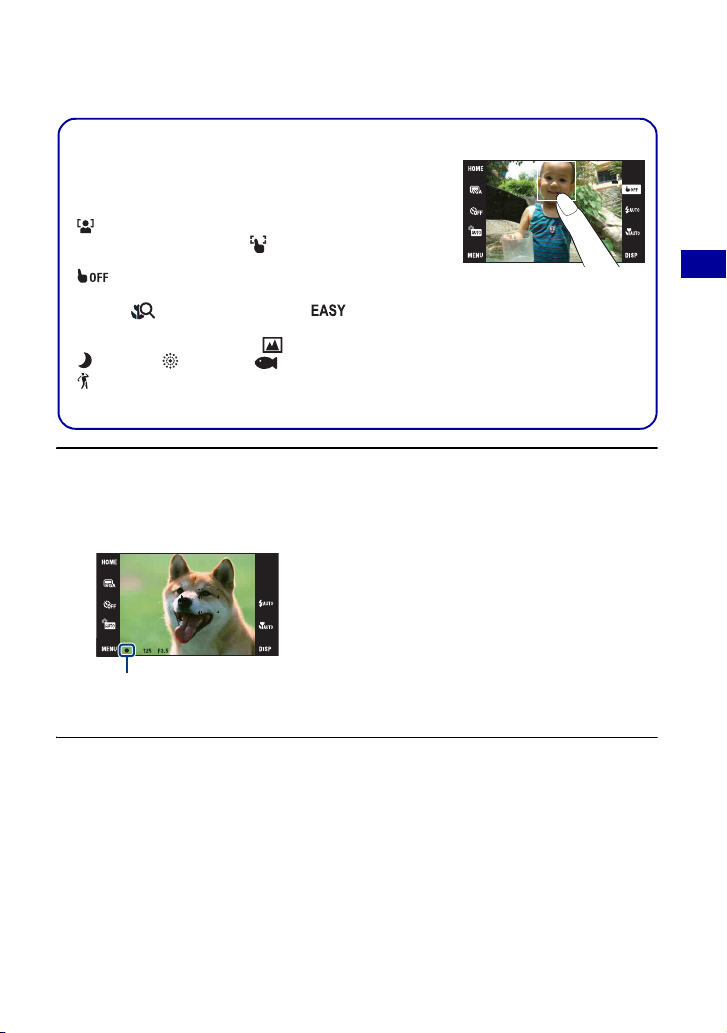
Kuvaaminen (automaattisäätötila)
z Voit koskettaa ruutua ja valita pisteen, johon tarkennetaan.
Kohteen koskettaminen kosketuspaneelissa tuo esiin kehyksen,
ja suljinpainikkeen painaminen puoliväliin tarkentaa kehykseen.
Jos kehyksessä on kasvot tarkennuksen lisäksi, myös kirkkaus ja
värisävy optimoidaan automaattisesti.
• näytetään näytön oikeassa yläkulmassa, jos kosketetussa
kohdassa havaitaan kasvot, tai , jos havaitaan muu kohde
kuin henkilön kasvot. Peruuta tämä toiminto koskettamalla
.
• Et voi käyttää tätä toimintoa käytettäessä digitaalizoomia, kun
kuvataan (Lähikuvaus käytössä)- tai (Helppo
kuvaus) -tilassa.
• Et voi käyttää tätä toimintoa, jos (Maisema)-,
(Hämärä)-, (Ilotulitus)-, (Vedenalainen)- tai
(Nopea suljin)-tila on valittu Valotusohjelmassa.
• Jos kosketat valittavan tarkennusalueen ulkopuolelle,
valittavissa oleva alue näytetään.
3 Ota kuva suljinpainikkeella.
1Suorita kohdistus painamalla suljinpainike puoliväliin ja pitämällä sitä tässä asennossa.
z (AE/AF-lukko) -merkkivalo (vihreä) vilkkuu, kuuluu äänimerkki, merkkivalon vilkkuminen
päättyy ja merkkivalo palaa yhtenäisesti.
Käytön perusteet
AE/AF-lukon ilmaisin
2Paina suljinpainike pohjaan asti.
25
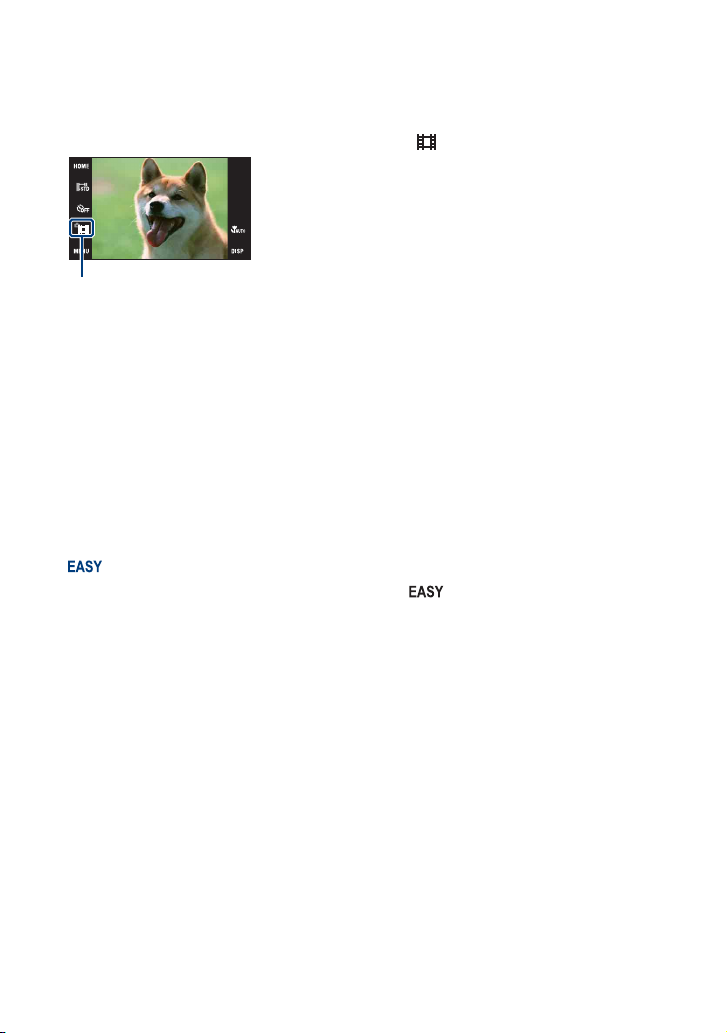
Kuvaaminen (automaattisäätötila)
Videon kuvaaminen
Kosketa kuvaustilan asetuspainiketta ja kosketa sitten (Elokuvamuoto) (sivu 41).
Kuvaustilan asetuspainike
Jos otat kuvaa kohteesta, johon on vaikea tarkentaa
• Lyhin kuvausetäisyys on noin 8 cm (W), noin 80 cm (T) (objektiivista). Käytä Lähikuvaus-tilaa, kun
kuvaat kohdetta, joka on lähempänä kuin lyhin kuvausetäisyys.
• Jos kamera ei pysty tarkentamaan kohteeseen automaattisesti, valotuksen/tarkennuksen (AE/AF)-lukon
ilmaisin alkaa vilkkua hitaasti eikä piippausta kuulu. Luo kuva uudelleen ja tarkenna uudelleen.
Tarkentaminen voi olla vaikeaa seuraavissa tilanteissa:
– On pimeää ja kohde on kaukana.
– Kohteen ja taustan välinen kontrasti on heikko.
– Kohde näkyy lasin läpi.
– Kohde liikkuu nopeasti.
– Kohteessa on heijastavaa valoa tai kiiltäviä pintoja.
– Kohde on taustavalaistu tai kuvassa on vilkkuva valo.
Helppo kuvaus -tilan käyttö
Kosketa kuvaustilan asetuspainiketta ja valitse sitten (Helppo kuvaus) t [OK].
Tekstin koko suurenee ja ilmaisimet on helpompi nähdä.
Kamera ottaa kuvia optimiasetuksilla, joten ainoat asetukset, joita voit muuttaa, ovat
Kuvakoko (Suuri/Pieni) (sivu 52), Salamavalo (Auto/Pois) (sivu 52) ja Itselaukaisin (10 s/
Pois) (sivu 27).
26
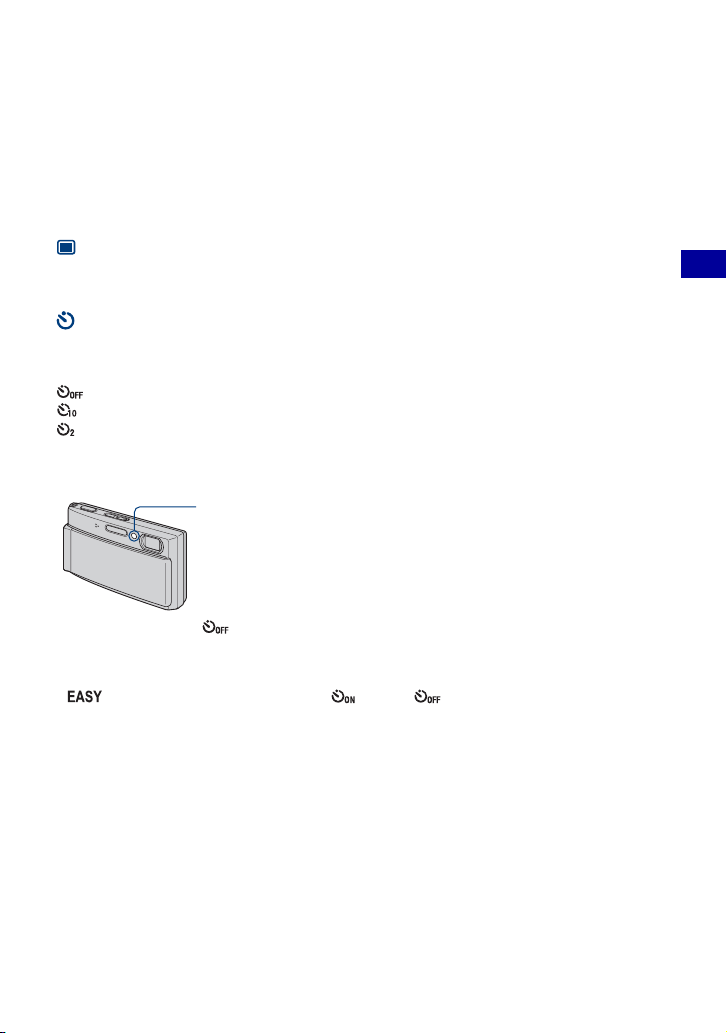
Kuvaaminen (automaattisäätötila)
W/T Zoomauksen käyttäminen
Zoomaa lähemmäs siirtämällä zoomausvipua (W/T) T-puolelle ja takaisin siirtämällä sitä Wpuolelle.
• Kun zoomin voimakkuus on yli 5×, kamera käyttää Digitaalizoom-toimintoa.
Jos haluat lisätietoja [Digitaalizoomaus] -asetuksista ja kuvalaadusta, katso sivu 91.
• Kamera zoomaa hitaasti videota kuvattaessa.
Kuvakoon muuttaminen
Kosketa kuvakoon asetuspainiketta näytössä. Kosketa haluamaasi vaihtoehtoa ja sitten [OK].
Jos haluat lisätietoja kuvakoosta, katso sivu 12.
Itselaukaisimen käyttö
Kosketa itselaukaisimen asetuspainiketta näytössä. Kosketa haluamaasi vaihtoehtoa ja sitten
[OK].
: Itselaukaisin ei käytössä
: Itselaukaisimen 10 sekunnin viiveen asettaminen
: Itselaukaisimen 2 sekunnin viiveen asettaminen
Kun painat suljinpainiketta, itselaukaisimen valo vilkkuu ja kuuluu piippaus, kunnes suljin
toimii.
Itselaukaisimen valo
Käytön perusteet
Peruuta koskettamalla .
• Käyttämällä itselaukaisimen 2 sekunnin viivettä voit estää kuvan epätarkkuuden. Suljin vapautuu 2
sekuntia suljinpainikkeen painamisen jälkeen, mikä vähentää kameran tärinää suljinpainiketta
painettaessa.
• (Helppo kuvaus)-tilassa voit valita vain (10 s) tai (Pois).
27

Kuvaaminen (automaattisäätötila)
Salamavalo (Salamavalotilan valinta valokuvausta varten)
Kosketa salamatilan asetuspainiketta näytössä. Kosketa haluamaasi vaihtoehtoa ja sitten
[OK].
: Automaattinen salama
Salama välähtää, jos valoa ei ole riittävästi tai kuvataan vastavaloon (oletusasetus)
: Pakotettu salama päällä
: Hidas tahdistus (pakotettu salama päällä)
Sulkimen nopeus on hidas pimeässä, jotta salaman ulottumattomissa oleva tausta tulisi selvästi
näkyviin.
: Pakotettu salama pois
• Salama välähtää kaksi kertaa. Ensimmäinen salama säätää valon määrää.
• Salaman latauksen aikana näkyy .
Makro/Lähikuvaus käytössä (lähikuvaus)
Kosketa Makro/Lähikuvaus-asetuspainiketta näytössä. Kosketa haluamaasi vaihtoehtoa ja
sitten [OK].
: Auto
Kamera säätää tarkennusta automaattisesti kaukana olevista kohteista lähelle. Aseta kamera normaalisti
tähän tilaan.
: Makro päällä
Kamera säätää tarkennusta ensisijaisesti lähellä oleviin kohteisiin.
Aseta makro päälle, kun kuvaat lähellä olevia kohteita.
: Lähikuvaus käytössä
Lukittu W-puolelle: Noin 1–20 cm
Käytä tätä tilaa, kun haluat kuvata vieläkin lyhyemmillä etäisyyksillä kuin Makro-tallennuksessa.
• Automaattitarkennuksen nopeus pienenee, kun kuvataan Makro- tai Lähikuvaus-tilassa.
Makro
• Zoomin asettaminen W-ääriasentoon on suositeltavaa.
Lähikuvaus
• Optinen zoom on lukittu W-asentoon eikä sitä voi käyttää.
• Et voi ottaa kuvia Sarja- tai Haarukointitilassa (sivu 55).
• Et voi käyttää Kasvontunnistus-toimintoa, kun kuvaat Lähikuvaus-tilassa.
• Tämä tila peruutetaan, jos virta katkaistaan tai tila vaihdetaan toiseksi.
28
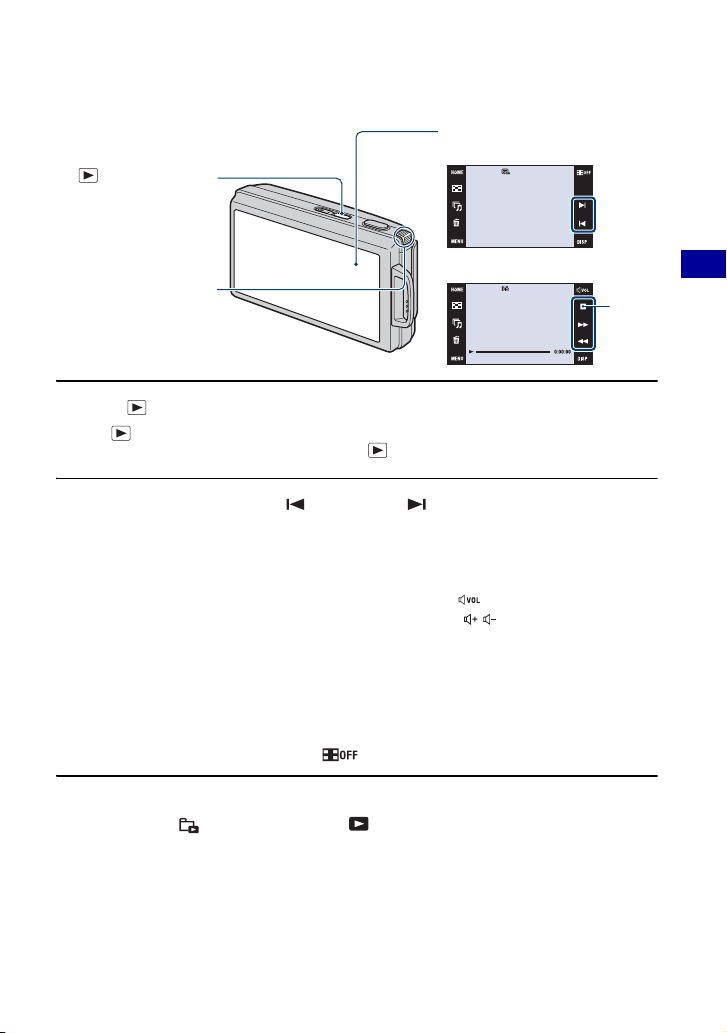
Kuvien katselu
(Toisto) -painike
Kosketuspaneeli
Valokuvat
Zoom (W/T) -vipu
Video
B/x
1 Paina (Toisto) -painiketta.
• Jos (Toisto) -painiketta painetaan, kun kameran virta on katkaistu, kamera käynnistyy ja siirtyy
toistotilaan. Jos haluat siirtyä kuvaustilaan, paina (Toisto) uudelleen.
2 Valitse kuva koskettamalla (Edellinen) / (Seuraava).
Video:
Toista video koskettamalla B.
Siirtyminen eteen-/taaksepäin: m/M (Palaa normaalitoistoon koskettamalla B.)
Äänenvoimakkuuden säätö: Kosketa videon toiston aikana ja säädä
Pysäytä: Kosketa x.
• Videot, joiden kuvakoko on [320], näytetään pienemmässä koossa.
• Jos [Näytön asetus]-asetuksena on [Vain kuva], voit näyttää seuraavan/edellisen kuvan yksittäiskuvan
toiston aikana koskettamalla näytön oikeaa/vasenta osaa. Voit näyttää sen [Normaali]-tilassa
koskettamalla näytön keskiosaa. Kosketa , kun haluat näyttää [Vain kuva] -tilan uudelleen.
• Et välttämättä pysty toistamaan kaikkia kuvia, jotka on kuvattu vanhemmalla Sony-mallilla. Kosketa
[HOME] ja valitse [ Kansionäkymä] kohdasta (Katso kuvia), kun haluat toistaa tällaisia kuvia.
äänenvoimakkuutta painamalla / .
Piilota äänenvoimakkuuden säätönäyttö koskettamalla
[Poistu].
Käytön perusteet
29
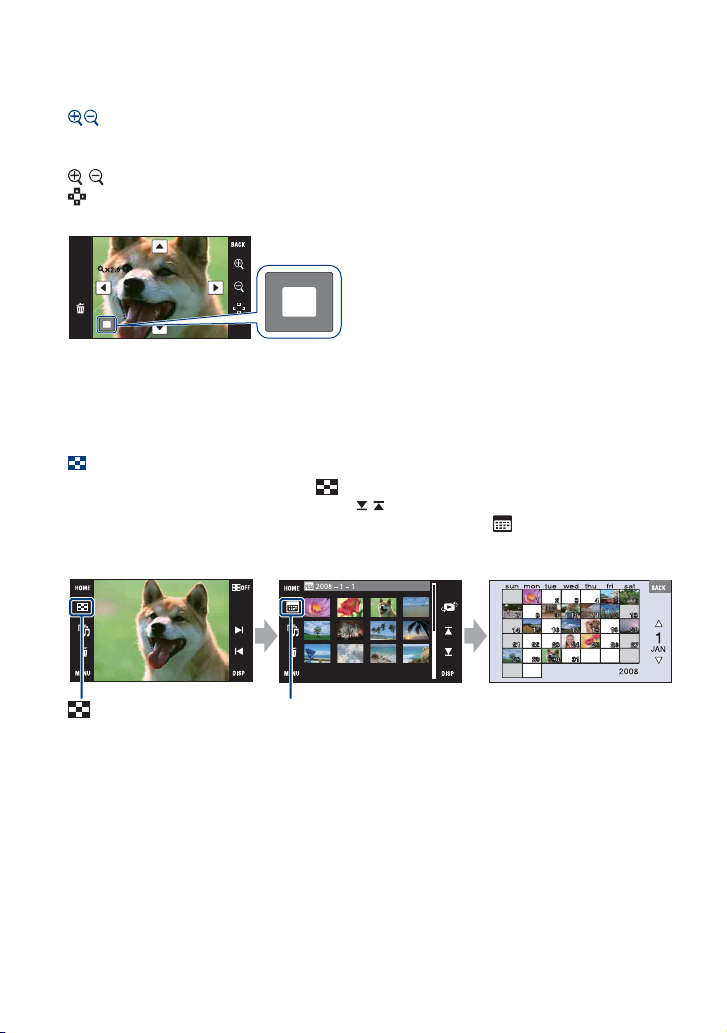
Kuvien katselu
Suurennetun kuvan katselu (toistozoomaus)
Kosketa näkyvissä olevan valokuvan sitä aluetta, jonka haluat suurentaa.
v/V/b/B: Säätää sijaintia.
: Muuttaa zoomauskerrointa.
: Ottaa painikkeet v/V/b/B käyttöön / poistaa ne käytöstä.
BACK: Peruuttaa toistozoomauksen.
Näyttää koko kuvasta näytetyn alueen
Tässä tapauksessa keskusta on suurennettu.
• Suurennettujen kuvien tallennus, katso [Rajaus] (sivu 69).
• Kun toistetaan [Vain kuva] -tilassa, valitse [Normaali]-näyttö koskettamalla näytön keskiosaa ja kosketa
sitten näyttöä uudelleen (sivu 21).
Voit suurentaa kuvaa myös siirtämällä zoomausvipua (W/T) T-puolelle. Palaa takaisin
siirtämällä vipua W-puolelle (sivu 27).
Hakemistonäytön katselu
Tuo hakemistonäyttö esiin painamalla (Hakemisto).
Näytä edellinen/seuraava sivu koskettamalla / .
Jos haluat valita toistettavan kuvan päivämäärän mukaan, kosketa (Päivämääräluettelo).
Nyt voit valita päivämäärän, joka sisältää toistettavan kuvan, Päivämääräluettelosta.
(”Memory Stick Duo”-korttia käytettäessä)
(Hakemisto)
Päivämääräluettelo
Voit palata yhden kuvan näyttöön koskettamalla pienoiskuvaa hakemistonäytössä.
• Oletusarvoisesti näytössä näkyy Pvm.-näkymä (käytettäessä ”Memory Stick Duo”-korttia) tai
Kansionäkymä (käytettäessä sisäistä muistia). Katselutila voidaan vaihtaa (sivu 63).
• Jos kosketat hakemistotilassa [DISP], voit määrittää hakemistonäytössä näytettävien kuvien määräksi 12
tai 20 kuvaa.
30
